Карта для фотоаппарата: интернет-магазин цифровой и бытовой техники и электроники, низкие цены, большой каталог, отзывы.
Выбор карты памяти для фотоаппарата
В комментариях очень много вопросов по выбору карт памяти для цифровых фотоаппаратов. На самом деле ничего сложного тут нет, и я постараюсь дать рекомендации, которые помогут вам при покупке и дальнейшем использовании.
В современных камерах используется два основных типа носителей — карты SD (Secure Digital) и CF (CompactFlash). Первые можно найти в широком диапазоне устройств, от компактных мыльниц до полупрофессиональной зеркальной техники. Вторые остались уделом профессионалов, но скорее всего и они вскоре будут заменены более популярными на сегодняшний день SD картами.
Поговорим о Secure Digital, как о более распространенных, для CompactFlash все рекомендации аналогичны. Этот формат активно развивается и сейчас в основном представлены карты третьего поколения SDHC (Secure Digital High Capacity) емкостью до 32 ГБ и SDXC (eXtended Capacity) емкостью 64ГБ и пока весьма редкие на 128ГБ. Стоит отметить, что стандарт SDXC вышел в далеком уже 2009 году, однако до сих пор встречаются камеры, которые не поддерживают карты емкостью больше 32ГБ. Кроме указанных выше, через переходники можно устанавливать в стандартное гнездо и карточки miniSD или microSD. Однако подобным вариантом я не советую пользоваться из-за невысокой механической надежности.
Кроме указанных выше, через переходники можно устанавливать в стандартное гнездо и карточки miniSD или microSD. Однако подобным вариантом я не советую пользоваться из-за невысокой механической надежности.
В общем случае карты памяти отличаются объемом и скоростью передачи данных. Чаще всего достаточно 4ГБ или 8ГБ, если вы снимаете в RAW, то может понадобится больше места, аналогично и с видео, 30 минут в максимальном качестве — это примерно 2 ГБ. Ориентировочно на современных камерах обычный снимок JPG в максимальном качестве занимает до 10 мегабайт, а RAW около 20.
Я всегда рекомендую разбивать необходимый вам объем на съемку как минимум в два раза. Если вы планируете снять в поездке 16ГБ материала, то лучше возьмите две флэшки на 8ГБ каждая. К сожалению при всей надежности, карточки памяти ломаются в самый неподходящий момент. Если вы делите снимки на несколько носителей, то как минимум часть фотографий у вас гарантированно останется, даже в случае поломки одной из флэшек. И конечно не стоит забывать про запасное место, когда у вас ответственная съемка.
И конечно не стоит забывать про запасное место, когда у вас ответственная съемка.
Еще один совет — перед съемкой, после того, как вы скинули все данные на компьютер, обязательно форматируйте карточку в фотоаппарате. Это поможет избежать возможных проблем с совместимостью, а иногда обнаружить неисправность носителя еще до начала съемки.
Вторая характеристика — это скорость записи, но не надо слепо гонятся за высокими значениями. Фотоаппарат скидывает снятый кадр во внутреннюю память, когда этот буфер переполняется, либо пользователь какое-то время не производит съемки, информация скачивается на карточку. Отсюда можно сделать вывод, что действительно высокая скорость нужна только когда вы делаете длинные быстрые серии снимков в тяжелом формате RAW. Также повышенные требования к скорости есть и при съемке видео, но и тут не нужны сверхвысокие показатели.
| Рейтинг CF | Скорость (МБ/с) | SDHC-класс |
| 13× | 2 | 2 |
| 26× | 4 | 4 |
| 40× | 6 | 6 |
| 66× | 10 | UHS-I, 10 |
| 100× | 15 | 15 |
| 133× | 20 | 20 |
| 150× | 22,5 | 22 |
| 200× | 30 | 30 |
| 266× | 40 | 40 |
| 300× | 45 | 45 |
| 400× | 60 | 60 |
| 600× | 90 | 90 |
Выше приведена таблица скоростей передачи данных и маркировок для карт SD и CF. Для обычной съемки вполне достаточно скорости в 2 мб/с, но сейчас они уже почти вышли из обихода. Для видео нужны более высокие скорости — 4-6мб/с, если вы снимаете динамичные сюжеты с обилием движения в кадре, то лучше подстраховаться и взять флэшку со скоростью 10мб/с. На сегодняшний день это предел для обычных карт SD, они маркируются обозначением class 10 или UHS-I. Постепенно появляются более скоростные модели, но пока смысла использования их в фотоаппаратах просто нет.
Для обычной съемки вполне достаточно скорости в 2 мб/с, но сейчас они уже почти вышли из обихода. Для видео нужны более высокие скорости — 4-6мб/с, если вы снимаете динамичные сюжеты с обилием движения в кадре, то лучше подстраховаться и взять флэшку со скоростью 10мб/с. На сегодняшний день это предел для обычных карт SD, они маркируются обозначением class 10 или UHS-I. Постепенно появляются более скоростные модели, но пока смысла использования их в фотоаппаратах просто нет.
Обратите внимание, что все возможные надписи типа Extreme, Professional, High Speed и прочие могут ни на что не влиять. Единственная более-менее точная характеристика — это соответствие классу скорости. Еще один важный момент, крупные и известные производители типа Transcend, Kingston, Sandisk обычно выдерживают заявленные скоростные характеристики. Если же вы покупаете продукцию малоизвестного бренда, то велика вероятность получить более медленную карту, чем указано в описании. В таких случаях лучше искать отзывы о конкретных моделях или брать флэшку на класс выше.
В конце хочу упомянуть о картах Eye-Fi. Это флэшки, собранные в корпусе SD с wi-fi адаптером. Они позволяют передавать фотографии с фотоаппарата при помощи беспроводной сети. С одной стороны это повышает удобство, с другой они очень заметно используют аккумулятор камеры. Никакого дополнительного функционала, кроме передачи файлов они не имеют, т.е. управлять фотоаппаратом по wi-fi вы не сможете. Единственный на мой взгляд разумный сценарий их использования — это быстрая передача снимков во время съемки, при отсутствии под рукой компьютера. Для профессионалов в некоторых случаях было бы интересно, если бы не одно ограничение, файлы RAW не отправляются, только JPG.
Надеюсь описал все подробно, но если остались вопросы, задавайте их в комментариях.
MicroSD, SD или CompactFlash? Как выбрать подходящую карту памяти для смартфона, фотоаппарата, видеокамеры и другой техники
Карты памяти CompactFlash
Один из наиболее старых форматов карт памяти, который и не думает уходить на покой благодаря сочетанию высокой скорости, объема и надежности. Это сравнительно дорогие и большие карточки (размер 43 на 36 мм), которые используются преимущественно в профессиональной фото и видеотехнике. Бывают двух типов, которые отличаются размерами. Впрочем, в природе встречаются в основном карты типа CF Type I, поэтому Type II можно отложить в сторону.
Это сравнительно дорогие и большие карточки (размер 43 на 36 мм), которые используются преимущественно в профессиональной фото и видеотехнике. Бывают двух типов, которые отличаются размерами. Впрочем, в природе встречаются в основном карты типа CF Type I, поэтому Type II можно отложить в сторону.
Популярные карты памяти CompactFlash
Карты памяти SD (Secure Digital)
Можно сказать «классический» формат карточек размером 24 на 32 мм, который все еще активно используется в фотоаппаратах и видеокамерах. Отличительная особенность таких карт заключается в механическом переключателе Lock, который может заблокировать или разблокировать карту для записи данных, их удаления или форматирования карты. Сделано это специально, чтобы при подключении фотокамеры или видеокамеры к компьютеру пользователь случайно не удалил важные служебные файлы.
Всего существует три поколения карт памяти SD, в первую очередь отличающиеся по объему.
SD – первоначальный вариант емкостью до 2 ГБ и отформатированный в FAT16. Фактически вымерший вид, который найти в продаже также сложно, как встретить Лепрекона.
SD High Capacity (или SDHC) ― вариация SD более высокой емкости. Объем варьируется от 4 до 32 ГБ, используя форматирование FAT32.
SD Extended Capacity (или SDXC) ― карточки повышенной емкости, как правило их объем варьируется от 64 до 512 ГБ, а в качестве файловой системы применяется exFAT.
Популярные карты памяти SDКарты памяти MicroSD
Уменьшенная версия популярного формата SD размером 11×15 мм, которая применяется в основном в девайсах, требующих максимальной компактности: смартфонах, музыкальных плеерах, электронных книгах и т.д.
Прелесть формата в его обратной универсальности: в комплекте с MicroSD зачастую идут специальные адаптеры размером один в один с обычной SD-картой. С его помощью одну и ту же карту можно переставлять из смартфона, в условный фотоаппарат, ноутбук или картридер с соответствующим SD-слотом.
С его помощью одну и ту же карту можно переставлять из смартфона, в условный фотоаппарат, ноутбук или картридер с соответствующим SD-слотом.
Так как прогресс не стоит на месте, MicroSD прошла длинный эволюционный путь и обросла различными подвидами. Отличаются они максимальным объемом доступной памяти и скоростными показателями. Сам тип карточки обычно обозначен на лицевой стороне.
Как и обычные SD карты, microSD имеют градацию по объему. Самые первые варианты имели скромный объем от 2 до 4 ГБ из-за чего постепенно отправились на свалку истории.
Более современные microSDHC прилично нарастили объем, а их потолком стали 32 ГБ. Благодаря доступной цене карточки такого формата все еще пользуются популярностью. Условную Kingston Canvas Select Plus на 32 ГБ сейчас можно купить за 5 – 7 долларов.
microSDXC ― это самый новый подвид MicroSD повышенной емкости. Как правило популярные базовые модели типа Samsung EVO Plus встречаются объемом от 64 до 512 ГБ. Однако современные смартфоны ставят все более жесткие требования к объему памяти ― только посмотрите сколько весит игрушки типа Need for Speed: NL и Modern Combat 5 или сколько места занимают снятые на Samsung Galaxy S10 Plus видеоролики в разрешении 4K. Поэтому производители карт памяти рвут пупки в попытках нарастить дополнительные гигабайты. И уже летом 2019 года SanDisk представила первую в мире microSDXC объемом в 1 ТБ. Такими темпами и до 2 ТБ недалеко.
Однако современные смартфоны ставят все более жесткие требования к объему памяти ― только посмотрите сколько весит игрушки типа Need for Speed: NL и Modern Combat 5 или сколько места занимают снятые на Samsung Galaxy S10 Plus видеоролики в разрешении 4K. Поэтому производители карт памяти рвут пупки в попытках нарастить дополнительные гигабайты. И уже летом 2019 года SanDisk представила первую в мире microSDXC объемом в 1 ТБ. Такими темпами и до 2 ТБ недалеко.
Популярные карты памяти MicroSD
Экзотика: новый формат Nano Memory от Huawei
В 2018 году компания Huawei выпустила «свой ответ Чемберлену» ― новый вид карт памяти NM (Nano Memory), который по ее мнениею в перспективе должен заменить microSD. Эти карточки по размеру идентичны обычной «симке» благодаря чему позволяют производителям смартфонов отказаться от отдельного слота под карту памяти. При этом в плане скорости существенных преимуществ перед microSD у них нет, тесты первых моделей продемонстрировали вполне обычные показатели в 90 МБ/с при чтении и 75 – 80 МБ/с при записи. На наш взгляд, перспективы у этого формата довольно туманные, вряд ли другие крупные игроки на рынке смартфонов вроде Samsung и Xiaomi захотят идти на поводу у основного конкурента, просто чтобы сменить формат. Тем более, что гибридные слоты SIM/MicroSD, похоже, всех устраивают. Да и санкции на Huawei со стороны США значительно сократили спрос на их продукцию.
При этом в плане скорости существенных преимуществ перед microSD у них нет, тесты первых моделей продемонстрировали вполне обычные показатели в 90 МБ/с при чтении и 75 – 80 МБ/с при записи. На наш взгляд, перспективы у этого формата довольно туманные, вряд ли другие крупные игроки на рынке смартфонов вроде Samsung и Xiaomi захотят идти на поводу у основного конкурента, просто чтобы сменить формат. Тем более, что гибридные слоты SIM/MicroSD, похоже, всех устраивают. Да и санкции на Huawei со стороны США значительно сократили спрос на их продукцию.
Какие существуют классы карт памяти?
Выбирая накопитель для цифрового устройства, недостаточно смотреть лишь на тип карты и ее объем. Это лишь вершина айсберга, самое интересное начинается дальше. Если вам по душе аналогии с автомобилями, то сейчас мы говорили о разнице между седанами, хечбеками, джипами и кроссоверами.
Классификация скорости, что такое класс UHS и чем он лучше индекса «С»?
Производители карт памяти разделили их на классы, чтобы вы имели возможность быстро понять, что за карточка лежит перед вами, не заглядывая в ее паспортные данные. А так все просто: чем выше класс карты памяти, тем быстрее можно записывать и сохранять информацию, или снимать/воспроизводить видео в высоком разрешении не переживая о том, что из-за нехватки пропускной способности карты в какой-то момент прервется видео или зажует звук.
Изначально классы обозначались буквой «С» (например Class 6, Class 10), затем появилось более актуальное разделение по классам UHS (Ultra High Speed).
UHS-I Class 1 (U1) ― подобная карта работает с данными на скорости от 10 МБ/c, позволяя записывать Full HD-видео с частотой 120 кадров в секунду или 4K с максимальным фреймрейтом в 60 кадров в секунду.
UHS-I Class 3 (U3) ― оптимальный вариант для современных флагманских смартфонов и камер. Пропускная способность начинается с 30 МБ/c и упирается в потолок 160 – 170 МБ/с. Такой скорости хватает для записи 4K-видео с частотой в 120 к/с или даже 8K-видео с ограничением в 30 кадров в секунду.
UHS-II Class 3 (U3) ― самая быстрая карта, которая требуется в основном для профессиональной видеосъемки и работы с тяжелым видеоконтентом сверхвысокого качества.
Карты памяти UHS-II U3
Что такое классы видеозаписи и чем класс «V» отличается от VPG
Если вы недостаточно запутались в форматах, подтипах и классах скорости, то держите добавку. Так как классы типа U1 и U3 обозначают общие скоростные показатели, производители ввели такое дополнительное понятие, как «класс видеозаписи». Для карт SD и microSD его обозначают буквой «V», а для карточек CompactFlash используется индекс VPG.
Так как классы типа U1 и U3 обозначают общие скоростные показатели, производители ввели такое дополнительное понятие, как «класс видеозаписи». Для карт SD и microSD его обозначают буквой «V», а для карточек CompactFlash используется индекс VPG.
Для SD и microSD существует пять классов видеозаписи, однако на практике встречается в основном два:
V10 ― скорость записи от 10 до 100 МБ/c, чего с головой хватает для видеосъемки в Full HD. Если сравнивать с классами скорости, то V10 — это тот же U1, только под другой вывеской.
V30 ― скорость записи от 30 МБ/c до как повезет. На рынке полно карточек с потолком в 90 МБ/с на запись и чтение, но иногда попадаются монстры типа SanDisk Extreme Pro 2000x, которые умеют записывать информацию на скорости в 260 МБ/с. В любом случае карт класса V30 хватает для комфортной работы с разрешением 4K и фреймрейтом вплоть до 120 кадров в секунду.
Карты памяти для Ultra HD 4K видео
Также существуют классы V60 и V90, позволяющие работать с разрешением 8K, но найти в продаже такие модели довольно сложно.
С Compact Flash та же история: класс VPG20 рассчитан на работу с разрешением Full HD, VPG65 для съемки в 4K, а самую быструю VPG130 вы вряд ли найдете в продаже, так что на этом и закончим.
Класс А: то что важно для игр и приложений
Если вы ищите карту памяти для своего смартфона, то ориентироваться лучше не на классы скорости, а на так называемый «класс приложений», который обозначается буквой «А». Дело в том, что при записи видео записываемый на флешку поток имеет стабильный размер и требует постоянного значения скорости. Однако для повседневной работы смартфона куда важнее то, насколько карта быстро справляется с хаотичными операциями ввода/вывода (IOPS). Соль в том, что данные приложений, игр и самой системы записываются и считываются не сплошным потоком, а отдельными фрагментами, которые карта «хватает» в случайном порядке.
Класс A1 ― карты попроще с минимальным 1500 IOPS при выполнении операций чтения. По сути это обычные карточки, которые пригодны для комфортной работы с не слишком тяжелыми игрушками. Если проводить аналогию с игровыми компьютерами, то при выполнении операций чтения, это условный аналог обычного жесткого диска.
Класс A2 ― топовые карты с минимальным 4000 IOPS при выполнении операций чтения, чего достаточно для комфортной работы с очень тяжелыми играми по несколько гигабайт. Здесь уже уместнее сравнение с SSD в игровом компьютере.
Карты памяти класса A2
Что такое Endurance карты для циклической записи
Тут все просто, Endurace ― это карты microSD так называемой «повышенной надежности», которые пригодны для непрерывной записи видео. Идеальный вариант для камер наблюдения или видеорегистраторов. С обычной карточкой такие фокусы не пройдут, потому что через какое-то время она попросту выйдет из строя. Также Endurance карты рассчитаны на работу в суровых условиях: они не боятся экстремальных температур, устойчивы к ударам, не боятся воздействия воды и без проблем переживут облучение рентгеновскими лучами.
Также Endurance карты рассчитаны на работу в суровых условиях: они не боятся экстремальных температур, устойчивы к ударам, не боятся воздействия воды и без проблем переживут облучение рентгеновскими лучами.
Вывод
Надеемся, что к концу текста ваша голова не взорвалась от обилия обозначений, классов и индексов и теперь вам проще будет выбрать именно ту карту памяти, которая лучше всего подходит для ваших задач.
Сведения о слоте для SD-карт и SDXC на компьютере Mac
Некоторые компьютеры Mac оснащены слотом для SD-карт (Secure Digital) или SDXC (Secure Digital Extended Capacity), который позволяет компьютеру Mac выполнять чтение и запись данных на носителях SD, таких как карты памяти цифровых камер.
Существуют ли какие-либо ограничения на размер карт, вставляемых в слот SD?
Да. Согласно спецификациям SD-карта должна иметь размер 32 x 24 x 2,1 мм. Можно использовать более тонкие карты, такие как MMC (MultiMediaCards). Избегайте использования карт, толщина которых превышает 2,1 мм, так как попытка вставить их в слот для SD-карт может привести к его повреждению.
Согласно спецификациям SD-карта должна иметь размер 32 x 24 x 2,1 мм. Можно использовать более тонкие карты, такие как MMC (MultiMediaCards). Избегайте использования карт, толщина которых превышает 2,1 мм, так как попытка вставить их в слот для SD-карт может привести к его повреждению.
Карты каких форматов распознаются слотом для SD-карт?
Слот для SD-карт распознает карты SD форматов 1.x, 2.x и 3.x. Слот для SD-карт поддерживает следующие карты:
- SD от 4 МБ до 2 ГБ
- SDHC (Secure Digital High Capacity) от 4 ГБ до 32 ГБ
- SDXC от 4 ГБ до 2 ТБ
- MMC (MultiMediaCards)
- UHS‑II, до 2 ТБ (только для iMac 2020 г. и iMac Pro)
Для карт MiniSD, MicroSD и карт форматов с более высокой плотностью записи, таких как MiniSDHC и MicroSDHC, можно использовать пассивные адаптеры с перечисленными выше параметрами ширины и толщины наподобие показанного здесь:
С какой скоростью компьютер Mac может считывать или записывать данные на карте SD в слоте для SD-карт?
Для обмена данными со слотом SD-карт ноутбуки Mac используют шину USB. Их максимальная скорость передачи данных — 480 Мбит/с. Для обмена данными со слотом SD-карт настольные компьютеры Mac используют шину PCIe. Настольные компьютеры передают данные с большей скоростью.
Их максимальная скорость передачи данных — 480 Мбит/с. Для обмена данными со слотом SD-карт настольные компьютеры Mac используют шину PCIe. Настольные компьютеры передают данные с большей скоростью.
Максимальная скорость передачи данных носителя SD должна быть указана на его оригинальной упаковке.
Максимальную скорость передачи данных компьютера Mac можно узнать в окне «Информация о системе». Перейдите в меню Apple () > «Об этом Mac», а затем щелкните «Отчет о системе».
На ноутбуке Mac:
- В разделе «Аппаратные средства» выберите пункт USB.
- Выберите пункт «Встроенное устройство чтения карт» и посмотрите значение в строке «Скорость».
На настольном компьютере Mac:
- В разделе «Аппаратные средства» выберите пункт «Устройство чтения карт».
- Посмотрите значение в строке «Скорость подключения». Компьютеры, в которых используется шина PCIe, отображают показатели скорости в ГТ/с.
Поддерживает ли слот карты SD объемом более 32 ГБ?
Да. Однако большинство производителей форматируют носители с использованием таких размеров блоков и кластеров, которые не приближаются к теоретическим лимитам файловых систем.
Однако большинство производителей форматируют носители с использованием таких размеров блоков и кластеров, которые не приближаются к теоретическим лимитам файловых систем.
Большинство SD-карт используют файловую систему FAT32. Объем носителей SD, предварительно отформатированных с файловой системой FAT32, обычно составляет до 32 ГБ. Носители объемом более 32 ГБ обычно используют файловую систему exFAT, а некоторые карты меньшего объема — файловую систему FAT16. Объем носителей SD, предварительно отформатированных с файловой системой FAT16, обычно составляет до 2 ГБ.
В ОС OS X Snow Leopard 10.6.5 или более поздней версии можно узнать, какая файловая система используется:
- Вставьте носитель в слот для SD-карт.
- Перейдите в меню Apple () > «Об этом Mac».
- Выберите «Отчет о системе».
- В разделе «Аппаратные средства» щелкните «Устройство чтения карт» и найдите поле «Файловая система».
Работает ли слот для SD-карт с картами SD, использующими файловую систему exFAT?
Да. Файловую систему exFAT можно использовать на любом компьютере Mac со слотом для SD-карт и операционной системой OS X 10.6.5 или более поздней версии.
Файловую систему exFAT можно использовать на любом компьютере Mac со слотом для SD-карт и операционной системой OS X 10.6.5 или более поздней версии.
Также exFAT поддерживается в Boot Camp при использовании Windows 7, 8.1 или 10 на любых компьютерах Mac, выпущенных в 2011 г. или позднее и оснащенных слотом для SD-карт.
Как вставить носитель в слот для SD-карт?
Металлические контакты карты должны быть обращены вниз и направлены в сторону компьютера. Не прилагайте усилие при вставке носителя в слот для SD-карт, так как это может привести к повреждению.
Как компьютер Mac работает с носителями, вставляемыми в слот для SD-карт?
Компьютер распознает карту, вставленную в слот для SD-карт, как запоминающее устройство USB. Карты SD можно подключать и использовать для чтения и записи данных, как и любые другие запоминающие устройства USB.
Карта вставлена в слот, но не подключается. Что делать?
Извлеките карту из слота и вставьте ее снова. Если вставлять SD-карту в слот слишком медленно, она может не подключиться должным образом. Если карта по-прежнему не подключается, может потребоваться переформатировать SD-карту.
При попытке записать данные на карту выводится сообщение «Содержимое этого объекта не может быть модифицировано». Как это исправить?
Это сообщение выводится при попытке изменить данные на заблокированной SD-карте. Для того чтобы данные на карте можно было изменить, необходимо снять блокировку с помощью переключателя на карте.
Чтобы извлечь карту, перетащите ее значок в корзину. После исчезновения значка с рабочего стола можно извлечь карту из компьютера. Установите переключатель в положение разблокировки и повторно вставьте карту в слот. Расположение переключателя указано в инструкциях производителя.
Расположение переключателя указано в инструкциях производителя.
Можно ли переформатировать SD-карту с помощью Дисковой утилиты?
С помощью Дисковой утилиты можно разбить SD-карту на разделы и отформатировать в файловой системе FAT32 (с помощью параметра MS-DOS FAT) или Mac OS Extended. Формат Mac OS Extended используется только на компьютерах Macintosh. Системы сторонних производителей не распознают карты в формате Mac OS Extended.
Для карт объемом более 32 ГБ, используемых в цифровых камерах, устройствах GPS или других устройствах, может требоваться форматирование exFAT. При наличии сомнений отформатируйте карту в том устройстве, в котором она будет использоваться. При форматировании карты все файлы на ней удаляются без возможности восстановления. Прежде чем продолжить, убедитесь, что у вас есть резервная копия всех файлов, которые требуется сохранить на SD-карте.
Можно ли установить ОС macOS на накопитель SD и использовать его в качестве загрузочного тома?
С помощью Дисковой утилиты измените таблицу разделов по умолчанию на GUID. Затем отформатируйте карту для использования файловой системы Mac OS Extended.
Затем отформатируйте карту для использования файловой системы Mac OS Extended.
Как извлечь карту из слота для SD-карт?
Прежде чем извлечь карту, дождитесь завершения передачи данных на носитель SD. Чтобы извлечь карту, перетащите ее значок в корзину. После исчезновения значка с рабочего стола можно извлечь карту из слота.
Не извлекайте карту, когда компьютер Mac находится в спящем режиме, так как это может привести к потере данных. Перед извлечением SD-карты всегда переводите компьютер Mac в рабочее состояние и программно извлекайте SD-карту.
Можно ли использовать карты формата SDIO (Secure Digital Input Output)?
Нет. Компьютеры Mac не распознают карты SDIO.
Можно ли в ОС macOS просматривать спецификации аппаратного обеспечения интерфейса и носителя, вставленного в слот для SD-карт?
Информацию об аппаратном обеспечении интерфейса и носителе, вставленном в слот, можно получить в окне «Информация о системе».
- Перейдите в меню Apple > «Об этом Mac».
- Выберите «Отчет о системе».
- В разделе «Аппаратные средства» окна «Информация о системе» выберите пункт USB.
- Чтобы просмотреть информацию об аппаратном обеспечении SD-интерфейса и вставленном в слот для SD-карт носителе, в списке устройств USB выберите «Встроенное устройство чтения карт».
Можно ли использовать слот для SD-карт при работе в Windows, запущенной с помощью Boot Camp?
Слот для SD-карт работает с Boot Camp во всех поддерживаемых версиях Windows. Чтобы использовать слот для SD-карт в ОС Windows, необходимо загрузить и установить ПО поддержки Windows.
Узнайте больше об использовании Windows на компьютерах Mac.
Можно ли использовать карты SDXC на моем компьютере Mac с ОС Windows?
Карты SDXC можно использовать в Windows 7, Windows 8 и Windows 10 на следующих компьютерах Mac:
- MacBook Pro (начало 2011 г.
 и более поздние модели)
и более поздние модели)
Компьютеры MacBook Pro 2016 г. и более поздних моделей не имеют встроенного слота для SD-карт. Можно использовать устройство чтения карт USB-C или комбинацию адаптера USB-C/USB и устройства чтения карт USB. - MacBook Air (середина 2011 г. и более поздние модели)
- Mac mini (середина 2011 г. и более поздние модели)
Компьютеры Mac mini (середина 2010 г.) не поддерживают карты SDXC. - iMac (середина 2011 г. и более поздние модели)
iMac (середина 2010 г.) не поддерживает карты SDXC.
Можно ли использовать карту SD, SDHC или SDXC для установки ОС Windows на компьютере Mac?
Нет. Карты SD, SDHC и SDXC невозможно использовать с Boot Camp для установки программного обеспечения Windows на компьютеры Mac.
Информация о продуктах, произведенных не компанией Apple, или о независимых веб-сайтах, неподконтрольных и не тестируемых компанией Apple, не носит рекомендательного или одобрительного характера. Компания Apple не несет никакой ответственности за выбор, функциональность и использование веб-сайтов или продукции сторонних производителей. Компания Apple также не несет ответственности за точность или достоверность данных, размещенных на веб-сайтах сторонних производителей. Обратитесь к поставщику за дополнительной информацией.
Компания Apple не несет никакой ответственности за выбор, функциональность и использование веб-сайтов или продукции сторонних производителей. Компания Apple также не несет ответственности за точность или достоверность данных, размещенных на веб-сайтах сторонних производителей. Обратитесь к поставщику за дополнительной информацией.
Дата публикации:
как правильно использовать карту памяти
Фотограф из Сан-Франциско Джефф Кейбл (Jeff Cable) много лет проработал директором по маркетингу в компании Lexar Media, поэтому хорошо знаком с достоинствами и недостатками запоминающих устройств. Но он никогда об этом не писал. Ныне, не являясь служащим компании, производящей флеш-карты, Кейбл решил поделиться полезной информацией с другими фотографами. Итак, что нужно делать с картой памяти, а чего делать нельзя.
Ныне, не являясь служащим компании, производящей флеш-карты, Кейбл решил поделиться полезной информацией с другими фотографами. Итак, что нужно делать с картой памяти, а чего делать нельзя.
Для начала немного информации об архитектуре файловой системы в картах памяти.
В картах памяти есть таблица размещения файлов (File Allocation Table / FAT). Если представить, что карта памяти – это книга, то таблица FAT – это её оглавление. При форматировании карты памяти мы не стираем карту, а просто очищаем FAT. То есть удаляется лишь оглавление, но главы книги всё равно остаются. Именно поэтому, используя такие программы, как Lexar Image Rescue или SanDisk Rescue Pro, можно восстановить изображения на карте памяти даже после её форматирования.
А теперь советы по использованию карты памяти (в порядке важности):
1. Не удаляйте фотографии с карты памяти в фотоаппарате
Многие часто это делают – даже профессиональные фотографы, – но это плохая идея. Фотоаппарат отлично фотографирует, но нельзя сказать, что он с успехом справляется с управлением данных на карте памяти. Удаление отдельных изображений с карты с помощью фотокамеры – верный способ захламить FAT. Не делай этого.
Фотоаппарат отлично фотографирует, но нельзя сказать, что он с успехом справляется с управлением данных на карте памяти. Удаление отдельных изображений с карты с помощью фотокамеры – верный способ захламить FAT. Не делай этого.
Не стоит удалять изображения с целью экономии места в хранилище. Лучше вставляйте новую карту и продолжайте снимать. Скачав снимки на компьютер, отформатируйте карту памяти, чтобы использовать её снова.
2. Форматируйте карту памяти в фотокамере, а не на компьютере
На множестве сайтов я встречал информацию о том, что форматировать карты памяти можно на компьютере. Это плохая рекомендация. Если карту нужно отформатировать, сделайте это в фотокамере, с которой вы снимали. Не стоит переставлять карту памяти из фотоаппарата одного бренда в фотоаппарат другой марки и уже там форматировать. Если пренебречь этим правилом, она, конечно, будет работать, но в будущем возможны сбои.
Я видел, как другие фотографы снимали на камеру Canon, затем переставляли карту памяти в фотоаппарат Nikon, где запускали форматирование. Но у каждого производителя свой алгоритм форматирования и это нужно учитывать.
Но у каждого производителя свой алгоритм форматирования и это нужно учитывать.
3. Форматируйте карту после каждой съёмки
Скачав изображения с карты, скопировав их для надёжности, отформатируйте карту памяти до следующего использования.
4. Используйте хороший кардридер
Сколько раз мне доводилось видеть, как профессиональные фотографы извлекают качественную флэш-карту из фотокамеры стоимостью 10 000 долларов и вставляют её в дешёвый кардридер. Меня при этом передёргивает. Когда я работал в Lexar и ко мне обращались клиенты с поврежденной картой памяти, первым делом я спрашивал: «каким кардридером вы пользуетесь?».
В кардридерах есть интеллектуальные контроллеры, как и в картах памяти. Я видел намного больше карт, повреждённых в картридере, чем в фотокамере.
5. Не заполняйте карту памяти полностью
Большинство карт памяти имеют добротную структуру, но полностью заполнять их не стоит. Заполнив устройство на 90%, предпочтительнее использовать другую карту.
6. Не извлекайте карту памяти из фотоаппарата или кардридера в процессе записи или считывания данных
Если данные передаются на карту или считываются с неё, и этот процесс прерывается, велика вероятность, что потеряется часть изображений или вообще все файлы. И не всегда можно доверять красной лампочке на фотокамере, чтобы определить, завершилась ли передача данных. Когда индикатор гаснет, я всегда жду ещё несколько секунд, лишь затем извлекаю карту.
7. Если в вашем фотоаппарате два слота для карт памяти, для большей надёжности записывайте изображения на две карты
Если повредится одна карта, можно будет извлечь отснятый материал со второй. Я всегда так делаю.
8. Приобретайте качественные карты памяти
Как вы уже догадались, я использую карты памяти Lexar, но это не единственный хороший производитель. SanDisk тоже выпускает хорошие продукты. Есть и другие достойные марки.
Всегда помните, что вы доверяете свои изображения карте памяти. Лучше немного доплатить и приобрести лучший продукт, который прослужит долго.
Лучше немного доплатить и приобрести лучший продукт, который прослужит долго.
Распространённые заблуждения о картах памяти:
Если карта памяти упала в воду, то данные навсегда потеряны
Это неправда. Современные карты памяти могут выжить после прокрутки в стиральной машине и после сушилки. Я бы не стал использовать впредь карту памяти, прошедшую столь экстремальные испытания, но данные с неё восстановить можно.
Карты памяти необходимо хранить в чехлах
Я не использую эти маленькие пластиковые коробочки, в которых покупаю карты памяти. Они лежат в моей сумке без всякой упаковки, и это никогда не приводило к проблемам.
Я надеюсь, что эти советы помогут вам правильно обращаться с картами памяти и избежать неприятных ситуаций в будущем.
Почему не стоит использовать «MicroSD» в фотокамерах без соответствующего разъема
Несмотря на необычайно высокую популярность современных персональных компьютерных устройств, они не могут в полной мере заменить продвинутые пользовательские или профессиональные камеры для создания разнообразных снимков и видеосюжетов. Многие модели современных мобильных устройств, такие как смартфоны, камерофоны, коммуникаторы и т.д., оснащены высоко функциональными камерами, качество снимков которых вполне достаточно для рассылки друзьям и обмена в социальных сетях.
Многие модели современных мобильных устройств, такие как смартфоны, камерофоны, коммуникаторы и т.д., оснащены высоко функциональными камерами, качество снимков которых вполне достаточно для рассылки друзьям и обмена в социальных сетях.
Но когда возникает необходимость создать действительно качественную фото или видео композицию, зеркальным камерам нет равных. Высокий размер разрешения снимков, наличие множества предустановленных фильтров и режимов съемки, учитывающих разнообразные погодные условия и варианты композиционных построений, подталкивают пользователей сделать свой выбор именно в пользу камер.
Однако, как и любое компьютерное устройство, камеры нуждаются в значительном объеме дискового пространства, способного полноценно обрабатывать и хранить созданные материалы, а также поддерживать высокую скорость записи композиций, соответствующую возможностям камеры. И если современные видеокамеры часто оснащены несколькими видами запоминающих устройств, включающими интегрированный жесткий диск, а более функциональные поддерживают удаленную передачу непосредственно сразу в облачное хранилище, то фотокамеры, в основном, могут рассчитывать только на использование разнообразных карт памяти.
Первоначально, сторонние накопители информации были массово представлены вариантами карт в формате «SD», но постепенно акцент внимания все больше смещался в сторону формата «MicroSD». Благодаря значительно меньшему размеру крохотные карты памяти подходят для использования на большем количестве разнообразных вариантов устройств, перечень которых варьируется от профессиональных фото и видео камер до телефонов и игровых приставок, и способны полностью удовлетворить потребность пользователей в дополнительном свободном дисковом пространстве.
Но несмотря на возросшую популярность и обширное распространение моделей карты памяти «MicroSD», пользователи не должны использовать ее в своей выделенной камере, если устройство для съемки не оборудовано соответствующим разъемом для подключения данного вида запоминающего устройства.
Основанием для такого утверждения является способ подключения карты памяти «MicroSD» к устройству, выраженный в использовании адаптера, маленького пластикового переходника, который поставляется практически с каждой картой «MicroSD», продаваемой в сети розничных магазинов.
Применение адаптера обосновано и несомненно удобно в случае, когда нужно прочитать или скопировать содержимое карты памяти «MicroSD» на ноутбук или стационарный персональный компьютер без выделенного соответствующего разъема подключения. Но пластиковый переходник по умолчанию не предназначен для постоянного использования, и в добавок, замедляет скорость записи данных вашей камеры.
Сделаем небольшое отступление и уточним, что современные модели камер оперируют огромными объемами данных: изображения с разрешением более пятнадцати мегапикселей, а также видео формата высокого качества «HD» и сверхвысокой четкости «4K» со скоростью шестьдесят кадров в секунду или выше и т.д. А так как полноразмерные камеры, в отличие от смартфонов, не имеют большого объема внутренней памяти, в них реализован принцип прямой записи данных на сторонний накопитель информации (флэш-карту памяти). И чем больше общее количество изображений и видео композиций вы снимаете каждую секунду, тем большую скорость записи данных должна поддерживать исходная карта.
Вот почему характеристика «производительность карты памяти» так важна: все сопутствующие дополнительные метки, такие как скоростной класс карт «Class 10» и «UHS-3» отображают максимальный объем данных, который карта может обрабатывать в режиме чтения и записи в любой момент. Когда вы покупаете быструю и дорогую карту памяти «MicroSD», ее характеристики позволяют карте без особых проблем справиться с огромной пропускной способностью данных, чего, к сожалению, нельзя сказать об адаптере для «SD-карты», входящем в комплект.
Технически, переходник должен быть способен поддерживать аналогичную максимальную скорость передачи данных, что и крошечная карта, ведь электрические контакты их соединяющие – это просто миниатюрные соединительные кабели для продолжения сигнала. И действительно, некоторые из протестированных специалистами адаптеров показывали схожие результаты в тестах скорости диска с картами «MicroSD», подключаемыми для сравнения в переходнике и напрямую без него. Но при использовании карты памяти «MicroSD» с адаптером в высокопроизводительной камере, важные отдельные дополнительные шаги в процессе записи значительно снижают итоговую производительность.
Но при использовании карты памяти «MicroSD» с адаптером в высокопроизводительной камере, важные отдельные дополнительные шаги в процессе записи значительно снижают итоговую производительность.
В качестве наглядного примера специалистами по тестированию карт памяти была использована беззеркальная фотокамера «Sony Alpha A6000», способная поддерживать съемку шести «24-мегапиксельных» изображений в секунду. На высоких скоростях затвора камера издает непрерывную череду пластиковых щелчков, одномоментно создавая огромный объем данных, в пределах от двадцати до ста мегабайт в секунду, в зависимости от содержимого изображения и настроек качества снимков. Когда относительно небольшой буфер памяти собственного оборудования камеры заканчивается, ей требуется сверхбыстрая «SD-карта», чтобы в полной мере использовать возможности пользовательского устройства для съемки.
Вариант «SD карты», тестируемой специалистами в фотокамере «Sony Alpha A6000», представлен образцом «SanDisk Ultra SDXC». Он рассчитан на скорость чтения в пределах восьмидесяти МБ/с. Компания «SanDisk» не обозначает на карте скорость записи данных, но тестовая проверка на персональном компьютере подтвердила результаты около сорока МБ/с. Если выдержка затвора камеры установлена в пределах максимума количества снимков в секунду, то длительность съемки с максимальной скоростью занимает от пяти до шести секунд, прежде чем скорость записи снизится, а потом продолжится на приблизительном уровне записи 55-60 изображений.
Он рассчитан на скорость чтения в пределах восьмидесяти МБ/с. Компания «SanDisk» не обозначает на карте скорость записи данных, но тестовая проверка на персональном компьютере подтвердила результаты около сорока МБ/с. Если выдержка затвора камеры установлена в пределах максимума количества снимков в секунду, то длительность съемки с максимальной скоростью занимает от пяти до шести секунд, прежде чем скорость записи снизится, а потом продолжится на приблизительном уровне записи 55-60 изображений.
Следующим вариантом массивной карты памяти служит образец «Samsung EVO Plus MicroSD 256 ГБ», миниатюрный размер которой позволяет полноценно ее использовать в любых устройствах, в том числе в современных моделях смартфонов. Скоростные характеристики малогабаритной карты «MicroSD» превышают показатели полноразмерной «SD-карты» «SanDisk», и представлены подтвержденными значениями скорости записи данных около шестидесяти МБ/с (по утверждению производителя карта поддерживает скорость записи до девяноста МБ/с. ) Поэтому, с технической точки зрения, если вставить «MicroSD» карту «Samsung EVO Plus» в фотокамеру, то общее количество снимков, выполненных на полной скорости камеры, будет гораздо больше, прежде чем произойдет замедление процесса съемки.
) Поэтому, с технической точки зрения, если вставить «MicroSD» карту «Samsung EVO Plus» в фотокамеру, то общее количество снимков, выполненных на полной скорости камеры, будет гораздо больше, прежде чем произойдет замедление процесса съемки.
Но поскольку карта памяти выполнена в миниатюрном формате «MicroSD», а не в установленном требованиями стандартов камеры формате «SD», для карты «Samsung EVO Plus» потребуется использовать переходной адаптер. Несмотря на превосходную скорость записи благодаря классификации «U3», замедление процесса съемки камеры происходит уже через три секунды и спустя примерно 35 фотографий. Единственное различие в схожих условиях тестирования на максимальной скорости записи снимков с применением двух вариантов карт памяти («SanDisk Ultra SDXC» и «Samsung EVO Plus MicroSD») является использование переходного адаптера, который, исходя из полученных результатов, не справляется с поддержкой полноценной работы камеры и снижает скорость передачи данных на карту, которую он содержит.
Естественно, никаких заметных видимых последствий для фотокамер, приспособленных для записи готовых данных на полноразмерные «SD-карты», при использовании карт памяти «MicroSD», не предназначенных для них, не будет. И откровенно говоря, большинство пользователей, которые используют карты меньшего размера с переходными адаптерами, особой разницы от снижения скоростных функциональных возможностей своих устройств не заметят.
Но если вы купили профессиональный цифровой зеркальный фотоаппарат, построенный на основе принципа однообъективной зеркальной камеры («DSLR»), или мощную беззеркальную фотокамеру для быстрой и надежной съемки, то вам следует несколько расширить свой бюджет и купить отдельную карту памяти, специально предназначенного для ее формата. В подавляющем большинстве случаев, это полноразмерная «SD-карта», выступающая в качестве стандартного стороннего запоминающего устройства для множества моделей, представленных сегодня на рынке. На сегодняшний день стоимость «SD-карт» памяти совсем невелика, но более надежная работа вашей камеры будет стоить понесенных дополнительных финансовых затрат.
На сегодняшний день стоимость «SD-карт» памяти совсем невелика, но более надежная работа вашей камеры будет стоить понесенных дополнительных финансовых затрат.
Что делать, если фотоаппарат не видит карту памяти
Случается, что техника иногда подводит, и столкнувшись с неисправностью, пользователь может растеряться, задавшись вопросом, почему фотоаппарат не видит карту памяти.
Почему появляется и как лечить проблему: «Фотоаппарат не распознает карту памяти».
Причины возникновения ошибки
Какие же бывают причины выхода из строя электронных носителей информации? На всё есть свои объяснения и причины. Рассмотрим наиболее часто встречающиеся из них.
- Банальная блокировка micro Выйти из ситуации можно, сдвинув рычажок, находящийся на ней сбоку.
- Если это не помогло, то необходимо выяснить, что является источником проблемы — фотокамера или флешка. Проверяется это легко — необходимо вставить microSD в другой аппарат, вероятно, что там она будет работать.

- Возможное загрязнение разъёма (коннектора). Устраняется эта неисправность довольно просто — нужно аккуратно почистить его мягкой салфеткой со спиртом.
- Если камера не видит флешку, то сможет исправить ситуацию обычное форматирование.
- Одной из причин неисправностей может стать тот факт, что объём флеш-накопителя не соответствует вашей фотокамере. Тогда его необходимо заменить на накопитель с большим объёмом.
- Возможно, ваша фотокамера неисправна. Более сложный случай, поскольку могут выйти из строя её различные составные части: коннекторы, датчики камеры, элементы системной платы электронного носителя. В последнем случае оптимальным выходом будет проведение диагностики в специализированном центре.
ВАЖНО. Если фотоаппарат пишет «Ошибка карты памяти» и возникает резонный вопрос «Что делать?», то необходимо определить, что именно вышло из строя: карта или сам аппарат. Работоспособность флеш-накопителя можно попытаться восстановить собственными силами, отформатировать его, снять блокировку или осуществить замену. Неисправность камеры потребует проведения сервисной диагностики. Лишь после этого спланировать ремонт.
Неисправность камеры потребует проведения сервисной диагностики. Лишь после этого спланировать ремонт.
Фотоаппарат не видит карту памяти при подключении через USB
В случае, когда фотоаппарат не видит карту памяти сам, то microSD можно вставить в какое-либо устройство и считать или скопировать всю информацию оттуда. Честно говоря, лучше, вообще, не вынимать её из фотокамеры, а копировать с него на компьютер через USB-кабель.
Флешка заражена компьютерным вирусом
Если в вашем фотоаппарате произошла ошибка карты памяти, то происходить это может по причине действия компьютерного вируса. Встречается эта проблема довольно часто. В настоящее время существуют вирусы, которые скрывают все находящиеся на microSD файлы. Одним из них является вирус автозапуска. Как лучше выйти из такой ситуации?
- попробовать воспользоваться файловым менеджером, например, Total Commander.
- кликнув курсором на окно «Настройки» Проводника Windows, подключить «Отображение скрытых файлов».

В случае, если установлена операционка Windows 7, то нужно активировать окно «Пуск» — Панель управления — Оформление и персонализацию — Параметры папок — Вид — Дополнительные параметры — Отображать скрытые файлы, папки, диски — значок ОК.
Если установлена операционка Windows 8 или 8.1, то нужно нажать Win + C, далее панель Поиск — ввести «папка» — Параметры папок — Вид — Дополнительные параметры — Показывать скрытые файлы, папки, диски — ОК.
Если установлена операционка Windows 10, то нужно активировать окно Проводник — Вид (верхнее меню) — поставить значок на «Скрытые элементы».
Произвести сканирование флешки антивирусом либо бесплатным сканером. В этом случае за фотографии переживать не стоит, поскольку сами файлы не имеют повреждений, а только лишь скрыты. Иногда следует просканировать всю систему, хотя достаточно проделать это лишь с micro
Выход из строя электронного носителя
Если так и не удалось выяснить почему фотоаппарат пишет «Ошибка карты памяти», то вероятно, электронный носитель просто перестал работать, отслужив свой срок или из-за повреждений. Восстановить находящуюся на ней информацию можно лишь с помощью специальных программ, а также следует приобрести новую microSD.
Восстановить находящуюся на ней информацию можно лишь с помощью специальных программ, а также следует приобрести новую microSD.
Как выбрать карту памяти для фотоаппарата, несколько основных советов
После приобретения новой фотокамеры первое, что нужно сделать – это вставить в нее карту памяти, на которой будут храниться ваши фотоснимки. Выбор нужной карты памяти может привести начинающего фотографа в конфуз. Вот несколько основных советов для выбора и обслуживания наиболее подходящей для вашего фотоаппарата карты памяти, на которой ваши фотографии всегда будут оставаться в безопасности.
1. Объем
Очень важно при покупке карты памяти учитывать ее объем. Этот параметр определяет, сколько изображений может хранить ваша карта. Для большинства начинающих фотографов карта памяти, которая может хранить до 8 Гб данных будет вполне достаточной. Однако если ваша фотокамера снимает изображения с высоким разрешением или если вы снимаете в RAW-формате, то вам может понадобиться карта большего объема, так как эти файлы будут занимать больше места на ней.
Для большинства начинающих фотографов карта памяти, которая может хранить до 8 Гб данных будет вполне достаточной. Однако если ваша фотокамера снимает изображения с высоким разрешением или если вы снимаете в RAW-формате, то вам может понадобиться карта большего объема, так как эти файлы будут занимать больше места на ней.2. Скорость
Карты памяти для фотоаппарата также имеют различные скорости чтения и записи.
• Скорость чтения описывает, как быстро данные могут быть считаны с карты и переданы на компьютер или принтер, так что если вы делаете большое количество фотографий, то карта с высокой скоростью чтения будет весьма уместной.
• Скорость записи описывает, как быстро изображения могут быть сохранены на карте памяти. Поэтому если вы производите динамическую фотосъемку или работаете в режиме непрерывной съемки, то вам необходима карта с высокой скоростью записи.
3. Тип карты
Существуют три основных типа карт памяти, поэтому перед покупкой вы должны убедиться, что ваша фотокамера совместима с тот картой, которую вы выбираете. Большинство новых моделей фотокамер работают со всеми тремя видами карт, но на всякий случай проверьте спецификацию к фотоаппарату. Вот эти три основных типа: SD (Secure Digital), SDHC (тSecure Digital High Capacity) и SDXC (Secure Digital Xtra Capacity).
Большинство новых моделей фотокамер работают со всеми тремя видами карт, но на всякий случай проверьте спецификацию к фотоаппарату. Вот эти три основных типа: SD (Secure Digital), SDHC (тSecure Digital High Capacity) и SDXC (Secure Digital Xtra Capacity).
• SD карты памяти для фотоаппаратов являются наиболее распространенным типом карт памяти и часто имеют достаточно низкую цену. Однако они могут хранить лишь до 2 ГБ данных и имеют медленную скорость записи и чтения.
• SDHC карты могут хранить до 32 Гб данных и часто имеют более высокую оперативность обработки данных.
• SDXC карты могут хранить до 2 Тб данных и обладают значительной скоростью чтения и записи, однако их цена намного выше двух предыдущих типов.
4. Форматирование
При первой вставке карты памяти в фотокамеру, ее необходимо отформатировать, для согласования с настройками фотокамеры. Это поможет ей работать более эффективно. Чтобы отформатировать карту, просто найдите опцию форматирования в меню фотоаппарата. После начала эксплуатации вашей карты памяти необходимо помнить, что при любом форматировании будут удалены все фотографии, хранящиеся на ней. Обязательно нужно отформатировать карту, если вы хотите использовать ее в новой фотокамере, просто сначала убедитесь, что вы сделали резервное копирование записанных на ней изображений.
После начала эксплуатации вашей карты памяти необходимо помнить, что при любом форматировании будут удалены все фотографии, хранящиеся на ней. Обязательно нужно отформатировать карту, если вы хотите использовать ее в новой фотокамере, просто сначала убедитесь, что вы сделали резервное копирование записанных на ней изображений.
Если вы случайно отформатировали карту памяти или удалили фотографии, то не стоит сразу паниковать и отчаиваться. Существуют программы для восстановление удаленных фотографий с карты памяти, с помощью которых, можно восстановить утерянные снимки даже в самых, казалось бы, безнадежных ситуациях. Причем сделать это можно бесплатно. Одну из наиболее удачных, на наш взгляд, программ мы подробно описывали на нашем сайте.
5. Не перегружайте карту памяти
Старайтесь не снимать больше фотоснимков, чем может уместиться на вашей карте памяти, так как это может повредить ее и привести к потере всех ваших фотографий. Следите за тем, какое количество фотографий вы уже сняли, и регулярно сбрасывайте их резервные копии на компьютер.
6. Уход
В отношении карты памяти необходимо соблюдать такую же осторожность (не подвергать ее экстремальным условиям), как и в отношении самой фотокамеры. Держите ее сухой, чистой и не используйте карту при очень высокой или очень низкой температуре. Также избегайте попадания карты памяти под воздействие магнитного поля, так как это может повредить ее.
7. Запасная карта
Всегда носите с собой запасную карту памяти. Ведь никто не застрахован от ситуации, когда с основной картой случается прокол, а вам необходимо продолжать начатую фотосъемку.
8. Дождитесь завершения записи
Не выключайте фотокамеру, пока она не закончит запись отснятых фотоснимков на карту памяти, в противном случае вы можете потерять их навсегда. Если вы используете режим непрерывной фотосъемки, то сохранение данных может занять некоторое время. Информацию об этом можно получить, как правило, с экрана ЖК-дисплея или посредством светящегося индикатора, если ваши изображения еще записываются на карту памяти.
9. Извлекайте карту памяти с компьютера в безопасном режиме
После загрузки снимков с карты памяти на компьютер, убедитесь, что вы вынимаете карту памяти правильно. Если вы обладатель Apple Macintosh, щелкните правой кнопкой мыши на значке карты памяти на рабочем столе и нажмите опцию Извлечь.
Если же у вас PC компьютер, нажмите на кнопку Безопасное извлечение устройства на панели задач в нижней части экрана.
10. Заблокируйте вашу карту
Чтобы обеспечить надежную защиту ваших фотоснимков, переместите ползунок на карте памяти в положение блокировки. Это будет означать, что никто не сможет случайно удалить ваши фотографии.
Материалы по теме:
Кардридер для iPad
7 лучших SD-карт 2021 года | Стратег
7 позиций в этой статье 7 шт. В продаже!
Фото: Columbia Pictures
com/strategist/_components/clay-paragraph/instances/ck9u2tz3e0015qvye3k19ndbb@published» data-word-count=»100″> Теперь, когда вы купили подходящую камеру (и, возможно, даже пару объективов), вы можете подумать, что SD-карта, на которой фактически хранятся фотографии, — это всего лишь второстепенная мысль, если у вас есть что-то достаточно большое, чтобы сделать кучу фотографий, все будет хорошо.Но на самом деле есть над чем подумать. Низкокачественная SD-карта может замедлить работу отличной камеры, из-за чего вы пропустите быстрые снимки во время сафари или бейсбольного матча вашего ребенка. С другой стороны, нет причин тратить деньги на карту, которая работает быстрее, чем ваша камера. По мнению экспертов, с которыми мы консультировались, найти подходящую SD-карту не должно быть сложно. Только не позволяйте себе испугаться почти неразборчивых символов и чисел, напечатанных на каждом из них. Вместо этого сосредоточьтесь на двух вещах: скорости записи и емкости. Скорость записи — это скорость, с которой карта может создавать и записывать файл, и измеряется в мегабайтах в секунду. Емкость — это объем информации, который может вместить ваша карта. Обычно измеряется в гигабайтах.
Вместо этого сосредоточьтесь на двух вещах: скорости записи и емкости. Скорость записи — это скорость, с которой карта может создавать и записывать файл, и измеряется в мегабайтах в секунду. Емкость — это объем информации, который может вместить ваша карта. Обычно измеряется в гигабайтах.
Покупка SD-карты с большим объемом памяти и низкой скоростью записи похожа на покупку пикапа с крошечным двигателем. Возможно, вы сможете уместить в кузове всевозможные вещи, но для вас это бесполезно, если он не сможет подняться на холм.Вот почему эксперты, с которыми мы консультировались, говорят, что скорость записи намного важнее, чем фактический объем дискового пространства. Для обычных стрелков подойдет минимальная скорость записи 30 МБ / с. Однако, по словам Джорджа Манси, фотографа и создателя популярного канала фотографий на YouTube, Negative Feedback, «если вы снимаете либо серийную съемку» — как в случае со спортом, — «или высококачественное видео 4K с высокой скоростью записи действительно важно. » Для этого типа фотографии вам потребуется скорость 90 МБ / с или выше.
» Для этого типа фотографии вам потребуется скорость 90 МБ / с или выше.
Что касается емкости, наши эксперты пришли к общему мнению, что SD-карты на 64 ГБ должно хватить для большинства фотографов, даже для профессионалов. Манси считает, что 64 гигабайта — это «оптимальный [баланс] между ценой и объемом памяти». Мы попросили его и еще семь экспертов порекомендовать лучшие SD-карты для любого фотографа, будь то тот, кто берет камеру только в день рождения, любитель или профессионал, направляющийся на съемку. Вот их выбор.
Трое наших экспертов назвали SanDisk Extreme Pro идеальным помощником для любого фотографического проекта. (У модного фотографа Кристофера Фенимора их пять.) Если вы обнаружите, что снимаете достаточно, чтобы заполнить карту на 64 ГБ, Манси и Джошуа Кисси, креативный директор и фотограф, предлагают купить несколько карт на 64 ГБ вместо одной карты большой емкости. Таким образом, если кто-то потерпит неудачу, вы не все потеряете. «Свадебный фотограф, с которым я работал, всегда использовал гораздо меньшую емкость карт, чем то, что было доступно на рынке, поэтому он мог часто менять их, чтобы гарантировать безопасное хранение предыдущих карт», — говорит Манси.Фенимор подчеркивает, что «у каждого фотографа должно быть запасное оборудование для съемки. Самые дикие вещи могут пойти не так, как только ты этого меньше всего ожидаешь ».
(У модного фотографа Кристофера Фенимора их пять.) Если вы обнаружите, что снимаете достаточно, чтобы заполнить карту на 64 ГБ, Манси и Джошуа Кисси, креативный директор и фотограф, предлагают купить несколько карт на 64 ГБ вместо одной карты большой емкости. Таким образом, если кто-то потерпит неудачу, вы не все потеряете. «Свадебный фотограф, с которым я работал, всегда использовал гораздо меньшую емкость карт, чем то, что было доступно на рынке, поэтому он мог часто менять их, чтобы гарантировать безопасное хранение предыдущих карт», — говорит Манси.Фенимор подчеркивает, что «у каждого фотографа должно быть запасное оборудование для съемки. Самые дикие вещи могут пойти не так, как только ты этого меньше всего ожидаешь ».
SanDisk Extreme Pro имеет максимальную скорость записи до 90 МБ / с. Он также ударопрочный, водонепроницаемый и способен выдерживать температуры от -13 до 185 градусов по Фаренгейту.
Фотограф Огхале Огбауду также рекомендует Extreme Pro, но он предпочитает большую емкость.«Я использовал их с тех пор, как начал фотографировать, и они не только обладают очень высокой скоростью чтения и записи, но и очень надежны», — говорит он. «У меня никогда не было сбоев [одной из этих SD-карт], и я считаю, что это отчасти из-за этой удивительной карты».
com/strategist/_components/clay-paragraph/instances/ck9u3i5c000fj3g67bfck63ra@published» data-word-count=»93″> По словам Джозефа Пальмы из B&H Photo, хотя скорость записи этой карты составляет всего 30 МБ / с, этого достаточно для большинства фотографов.Джеймс Ди, специалист по техническим услугам в Adorama, рекомендует эту карту от PNY и подтверждает, что «скорость 30 МБ / с подходит для большинства людей». А Пальма, которая также является поклонником PNY Technologies, говорит: «Эта карта будет работать с большинством обычных потребительских видеокамер, даже с записью 4K, а также с более легкими фотоработами, когда вы снимаете не с высочайшим качеством и вам нужно работать быстро. движение.» com/strategist/_components/clay-paragraph/instances/ck9u4s9w500ph4g675t8pku83@published» data-word-count=»42″> За небольшую дополнительную плату карты SanDisk всегда надежны, — говорит Пальма.Как и карта PNY выше, у этой карты минимальная скорость записи 30 МБ / с. И, как и SanDisk Pro Extreme, он также ударопрочный, водостойкий и выдерживает экстремальные температуры. Если вы хотите снимать более длинные видеоролики, «важно иметь карту, достаточно быструю для записи этого видео», — говорит Боб Саша, фотограф и доцент кафедры видео-сторителлинга в Высшей школе журналистики CUNY.Вам просто нужно обратить внимание на еще несколько характеристик. Скорость видео обозначается классом скорости 2, 4, 6 или 10. (Это число на лицевой стороне карты, окруженное полукругом.) Карта класса 10 лучше всего подходит для видео UHD или 4K — это то, что Саша всегда ищет — но если вы снимаете в стандартном HD (1080p), более низкий класс скорости вполне подойдет. Затем есть класс сверхвысокой скорости, цифры от 1 до 3 отмечены внутри U-образного символа на лицевой стороне карточки. Карта с 1 должна без проблем обрабатывать запись 1080p.Если вы хотите записывать 4K, возьмите карту с 3. И, наконец, класс видео, который измеряет минимальные уровни скорости записи для записи видео и варьируется от V6 до V90, отмечен рядом с V на лицевой стороне карты. . По словам Пальмы, V30 (30 МБ / с) должно быть достаточно хорошим для записи 4K.
Скорость видео обозначается классом скорости 2, 4, 6 или 10. (Это число на лицевой стороне карты, окруженное полукругом.) Карта класса 10 лучше всего подходит для видео UHD или 4K — это то, что Саша всегда ищет — но если вы снимаете в стандартном HD (1080p), более низкий класс скорости вполне подойдет. Затем есть класс сверхвысокой скорости, цифры от 1 до 3 отмечены внутри U-образного символа на лицевой стороне карточки. Карта с 1 должна без проблем обрабатывать запись 1080p.Если вы хотите записывать 4K, возьмите карту с 3. И, наконец, класс видео, который измеряет минимальные уровни скорости записи для записи видео и варьируется от V6 до V90, отмечен рядом с V на лицевой стороне карты. . По словам Пальмы, V30 (30 МБ / с) должно быть достаточно хорошим для записи 4K.
 Он имеет рейтинг защиты от атмосферных воздействий IP66, что делает его водонепроницаемым и пыленепроницаемым ».
Он имеет рейтинг защиты от атмосферных воздействий IP66, что делает его водонепроницаемым и пыленепроницаемым ».получить информационный бюллетень стратега
Действительно хорошие предложения, умные советы по покупкам и эксклюзивные скидки.
Условия использования и уведомление о конфиденциальности Отправляя электронное письмо, вы соглашаетесь с нашими Условиями и Уведомлением о конфиденциальности и получаете от нас электронную корреспонденцию. Strategist разработан для того, чтобы предлагать наиболее полезные, экспертные рекомендации по покупкам в обширной среде электронной коммерции. Некоторые из наших последних достижений включают в себя лучших средств для лечения акне , чемоданов на колесиках , подушек для бокового сна , естественных средств от беспокойства и банных полотенец . Мы обновляем ссылки, когда это возможно, но учтите, что срок действия предложения может истечь, и все цены могут быть изменены.
Некоторые из наших последних достижений включают в себя лучших средств для лечения акне , чемоданов на колесиках , подушек для бокового сна , естественных средств от беспокойства и банных полотенец . Мы обновляем ссылки, когда это возможно, но учтите, что срок действия предложения может истечь, и все цены могут быть изменены.
Как выбрать лучшую карту памяти для камеры
Вас когда-нибудь смущали все марки, размеры и типы карт памяти для вашей камеры? Какая карта лучше всего подходит для вашей цифровой камеры?
Сегодня мы проясним все вопросы, которые могут возникнуть, и дадим несколько рекомендаций по картам памяти.
[ Примечание: ExpertPhotography поддерживается читателями. Ссылки на продукты на ExpertPhotography являются реферальными. Если вы воспользуетесь одним из них и что-то купите, мы заработаем немного денег. Нужна дополнительная информация? Посмотрите, как все это работает. ]
Нужна дополнительная информация? Посмотрите, как все это работает. ]
Типы карт памяти
Первое, самое важное — это тип карты памяти, которую принимает ваша цифровая камера.
В большинстве камер, ориентированных на потребителя, это одна SD-карта. Это тот тип, с которым вы, несомненно, встречались раньше.Но есть еще много чего. Вот список основных типов карт, которые используются по крайней мере в нескольких камерах:
SD-карты
Карты памяти SD являются наиболее популярными и широко распространенными типами карт памяти. Они варьируются от дешевых до высококлассных и быстрых карт. Первое поколение — это стандартная SD. Они достигают размера 2 ГБ.
Карты SDHC и SDXCбольше. SDHC варьируется от 2 до 32 ГБ, SDXC — от 32 ГБ.
По скорости есть пять категорий. Скорость по умолчанию и Высокая скорость были представлены вместе со стандартом SD-карт. Карты Ultra High Speed или UHS (I-II-III) доступны в форматах SDHC и SDXC.
Слот памяти UHS-I есть в большинстве современных камер, что позволяет передавать данные со скоростью 104 МБ / с. МБ / с и МБ / с — разные единицы. МБ / с в 8 раз быстрее . UHS-II и UHS-III быстрее и используются в полупрофессиональных или профессиональных камерах.
Карты MicroSD
Карты MicroSD — младшие братья карт памяти SD.Помимо того, что они широко используются в смартфонах, некоторые камеры меньшего размера также поддерживают их. Вы также найдете слоты для карт памяти microSD почти во всех дронах.
Рейтинги и классы скорости аналогичны таковым для SD-карты среднего размера.
CF-карты
Первые DLSR представили Compact Flash (CF) . Он физически больше, чем SD-карта. Традиционные карты памяти CF в настоящее время выводятся из употребления, но в некоторых камерах они все еще используются. Примечательно, что флагманские корпуса Canon 5D MkIV и 1DX MkII принимают CF в одном из своих разъемов.
По скорости они располагаются между SD-картой UHS-I и UHS-II. Верхний предел для CF составляет 160 МБ / с.
Если у вас есть цифровая камера, которая использует CF, вам понадобится внешний кардридер. Их нельзя подключить напрямую к ноутбуку, как SD-карту.
Их заменяют карты CFast, которые выглядят одинаково, но используют разные протоколы.
Карты CFast
Карты CFast являются последним производным формата CF. Они имеют одинаковый размер и дизайн, но используют протокол SATA, как компьютерные жесткие диски.Таким образом, вы не можете поменять их местами, несмотря на то, что выглядите похожими. CFast значительно превосходит CF с точки зрения скорости. Лучшие карты памяти CFast, представленные в настоящее время на рынке, достигают скорости записи около 400 МБ / с. Вы можете найти слот для карты CFast, особенно в Canon 1DX MkII. Он также широко используется в профессиональных фильмах и телекамерах.
Карты XQD
Первые карты XQD были выпущены в 2012 году. Они имеют совершенно новый форм-фактор и обеспечивают отличную скорость записи и чтения.
Карты памяти XQD можно найти в некоторых профессиональных фотоаппаратах. Nikon использует их с 2017 года. Например, в D500, D850, D5, Z6 и Z7.
Карты CFexpress
Карты CFexpress не являются продолжением CFast, как следует из названия. Формат был разработан как преемник XQD, предлагая невероятно высокие скорости.
Камерысо слотами XQD также будут совместимы с CFexpress. Для этого вам потребуется обновление программного обеспечения.
Первой цифровой камерой, в которой используются только две карты CFexpress, станет будущая Canon 1DX MkIII. Камера будет записывать видео в формате RAW 4K, поэтому карта высокоскоростного класса имеет решающее значение.
Как решить, какую карту купить
До сих пор мы рассмотрели все типы карт памяти, которые потенциально могут встретиться в цифровой камере.
Чтобы выбрать лучшую карту памяти для вашей камеры, необходимо учитывать несколько аспектов:
1. Размер
Подумайте, сколько фотографий вы хотите сделать за один раз.
Обратите внимание на размеры файлов, создаваемых вашей камерой. Стандартный файл jpg с разрешением 20 МП составляет около 10–15 МБ. Необработанные файлы сильно различаются по размеру. Они могут быть от 25 до 150 МБ. Это зависит от разрешения, битовой глубины и степени сжатия.
Умножьте этот размер файла на количество снимков, которые вы сделаете. Съемка видео вместе с фотографиями немного усложняет уравнение. Если вы планируете это сделать, рассчитывайте с картами памяти чуть большего размера.
Итак, вы можете рассчитать свой идеальный размер карты памяти.Но мир не идеален, нужно учитывать безопасность.
Если у вас есть единственный слот в вашей камере, вы не захотите покупать одну большую карту памяти для своей камеры. Если эта карта пропадет или сломается, вы потеряете все свои данные. Поэтому вместо этого мы рекомендуем приобрести несколько карт памяти меньшего размера.
Поэтому вместо этого мы рекомендуем приобрести несколько карт памяти меньшего размера.
Вы можете поменять местами их на ходу и даже создавать резервные копии одновременно.
Если у вас два слота, это не проблема. Запишите их обоих одновременно, и все готово.Можно купить две большие карты памяти.
2. Скорость
Во-первых, важно различать скорости записи и чтения. Скорость чтения обычно указывается на картах памяти большого размера. Но это не то, что вы ищете.
Скорость записи куда критичнее. Он устанавливает ваши ограничения в отношении записи фотографий или видео.
Подумайте, хотите ли вы снимать серию с высокой частотой кадров. Обычно этого требуется для съемки дикой природы, спорта или активного отдыха.В этом случае вам понадобится самая быстрая карта , с которой может справиться ваша камера.
Взгляните на характеристики вашей камеры — там должна быть максимальная скорость записи. Как вариант, вы можете рассчитать его самостоятельно. Умножьте максимально возможный размер файла на самую высокую частоту кадров. Затем выберите карту со скоростью записи немного выше этой.
Умножьте максимально возможный размер файла на самую высокую частоту кадров. Затем выберите карту со скоростью записи немного выше этой.
Запись видео, особенно 4K, также требует быстрых карт. В этом случае посмотрите на свой битрейт и выберите карту соответственно.Скорость записи карты должна как минимум соответствовать битрейту. Обратите внимание, что скорость записи обычно указывается в МБ / с. Битрейт указан в Мбит / с.
Если вы не делаете ни то, ни другое, не покупайте для камеры дорогую высокоскоростную карту памяти. Однако покупка надежных продуктов очень важна.
3. Качество
По надежности и долговечности карты памяти могут сильно различаться. Это не проблема для новых высококачественных форматов, таких как XQD или CFast. Но это большая проблема с CF и SD-картой.
Если вы покупаете карты известных брендов, то вперед. Sandisk, Lexar, Kingston и Transcend — известные производители.
Перед покупкой карты памяти менее известного бренда изучите ее. Проверяйте рейтинги на Amazon, а также отзывы пользователей.
Проверяйте рейтинги на Amazon, а также отзывы пользователей.
Кроме того, будьте особенно осторожны, если вы покупаете товар не у официального дилера. SD-карты особенно легко подделать. Вы все равно можете получить рабочую карту памяти для камеры, но она может работать медленно или умереть через несколько дней.
Наши рекомендации
Итак, без конкретного ранжирования, вот краткий список карт , которым доверяет.
Лучшие SD-карты для цифровых фотоаппаратов 2021
Лучшее SD-карты для цифровых фотоаппаратов Я больше 2021 г.
Для лучших современных цифровых фотоаппаратов вам нужна высококачественная SD-карта. Если вам нужна большая карта, на которой можно хранить фотографии из отпуска в течение недели, карта с приоритетом скорости чтения / записи или бюджетная модель, мы вам поможем.Это лучшие SD-карты для цифровых фотоаппаратов на сегодняшний день.
Лучше всего подходит для большинства камер: SanDisk Extreme PRO 128 ГБ
Подбор персонала Разработанный для камер и других устройств, которые могут снимать изображения в формате RAW, серийную фотосъемку и видео в формате HD, 3D и 4K, SanDisk Extreme PRO достаточно быстр, чтобы не отставать от всех действий. Эта карта памяти SDXC UHS-I емкостью 128 ГБ с рейтингом скорости V30 поддерживает скорость чтения 170 МБ / с и скорость записи 90 МБ / с. Он также ударопрочный, устойчивый к рентгеновским лучам, водонепроницаем и может выдерживать экстремальные температуры.Если вы хотите высшего качества, это одна из лучших SD-карт для цифровых фотоаппаратов.
Эта карта памяти SDXC UHS-I емкостью 128 ГБ с рейтингом скорости V30 поддерживает скорость чтения 170 МБ / с и скорость записи 90 МБ / с. Он также ударопрочный, устойчивый к рентгеновским лучам, водонепроницаем и может выдерживать экстремальные температуры.Если вы хотите высшего качества, это одна из лучших SD-карт для цифровых фотоаппаратов.
Быстродействие: Lexar Professional 256 ГБ
Технология UHS-II в карте Lexar Professional 256 ГБ обеспечивает высокоскоростную съемку динамичных сцен, а также видео в формате Full HD и 4K. Эта карта класса 10 идеально подходит для беззеркальных фотоаппаратов, зеркальных фотокамер и дронов и имеет скорость чтения 250 МБ / с, поэтому вы можете меньше работать и больше играть. А с 256 ГБ свободного места вы можете снимать дольше без необходимости менять карту.Эта карта Lexar обратно совместима с устройствами UHS-1.
Лучшее значение: PNY 16GB Elite, 2 шт. В упаковке
Двойная упаковка PNY имеет двойную вместимость за половину цены. Этот набор PNY включает две SD-карты, каждая из которых вмещает 16 ГБ фотографий и видео. Этот недорогой дуэт идеально подходит для фотоаппаратов, зеркальных фотоаппаратов, экшн-камер и дронов. Максимальная скорость чтения составляет 85 МБ / с, а скорость записи — 10 МП / с. Он достаточно быстр для записи видео в формате Full HD и больших файлов фотографий и легко входит в наш список лучших SD-карт для цифровых фотоаппаратов.
Этот набор PNY включает две SD-карты, каждая из которых вмещает 16 ГБ фотографий и видео. Этот недорогой дуэт идеально подходит для фотоаппаратов, зеркальных фотоаппаратов, экшн-камер и дронов. Максимальная скорость чтения составляет 85 МБ / с, а скорость записи — 10 МП / с. Он достаточно быстр для записи видео в формате Full HD и больших файлов фотографий и легко входит в наш список лучших SD-карт для цифровых фотоаппаратов.
Для камер высокого класса: Sony серии G 120 ГБ XQD
Сегодняшним профессиональным камерам требуется немного больше свободы. Новая производительность XQD обеспечивает скорость чтения 440 МБ / с и скорость записи, превышающую 400 МБ / с. Эта карта памяти Sony Professional SQD серии G имеет 120 ГБ места для видео и фотографий, и она достаточно прочная, чтобы выдерживать падения, статическое электричество, УФ, рентгеновские лучи и экстремальные температуры. Это быстрая карта, предназначенная для фотоаппаратов профессионального уровня.
Столько места: SAMSUNG EVO Select 512 ГБ microSDXC
Больше никогда не беспокойтесь о свободном месте с картой памяти SAMSUNG EVO Select 512 ГБ microSDXC. Эта модель от SAMSUNG идеально подходит для записи видео 4K UHD или фотографий с высоким разрешением, отличается высокой скоростью и надежностью. Это карта класса 10 со скоростью чтения 100 МБ / с и скоростью записи 90 МБ / с. Эта карта SAMSUNG долговечна и обладает магнитными и водонепроницаемыми свойствами, а также устойчивостью к воздействию температуры и рентгеновского излучения.
Эта модель от SAMSUNG идеально подходит для записи видео 4K UHD или фотографий с высоким разрешением, отличается высокой скоростью и надежностью. Это карта класса 10 со скоростью чтения 100 МБ / с и скоростью записи 90 МБ / с. Эта карта SAMSUNG долговечна и обладает магнитными и водонепроницаемыми свойствами, а также устойчивостью к воздействию температуры и рентгеновского излучения.
- 65 долларов на Amazon
- 85 долларов в SAMSUNG
Правильная SD-карта для вашей камеры
У каждой камеры разные требования к картам памяти, и, хотя есть некоторые совпадения с цифровыми камерами, лучше всего проконсультироваться с производителем камеры, прежде чем делать большие покупки.
Если вы снимаете в формате RAW, снимаете боевики или снимаете видео, наш лучший выбор — SanDisk Extreme PRO 128 ГБ. Эта карта UHS-I быстро читает / пишет и может справиться со съемкой в течение всего дня. Вы получите две карты по цене одной с этим набором из двух 16 ГБ от PNY. Эти SD-карты совместимы с зеркальными фотокамерами, видеокамерами, беззеркальными и наведенными камерами.
Эти SD-карты совместимы с зеркальными фотокамерами, видеокамерами, беззеркальными и наведенными камерами.
Если вы снимаете профессионально, вам подойдет карта памяти Sony XQD 120 ГБ. Это дорого, но обеспечивает скорость чтения / записи, с которой не может сравниться ни одна другая карта.
Мы можем получать комиссию за покупки, используя наши ссылки. Узнать больше.
Советы по выбору подходящей карты памяти для камеры
Потеря фотографий — одна из самых страшных вещей, которые могут случиться с любым фотографом. Еще одна большая проблема — это когда вы собираетесь сделать снимок и обнаруживаете, что слот для карты памяти пуст.
Вот почему так важно иметь одну-две (или больше!) Карты памяти. Также важно выбрать подходящий для вашей камеры.
Что такое карта памяти?
Прежде чем покупать карту памяти для камеры, давайте сначала убедимся, что понимаете, что ищете.
изображение Криштиану Бетта
Карта памяти — это флэш-память или карта памяти, которая используется для хранения различных данных, таких как фотографии, текстовые документы, видео и аудио файлы. Эта карта используется в небольших и портативных устройствах, таких как мобильные телефоны, MP3-плееры, цифровые зеркальные или беззеркальные камеры. Однако вы можете отказаться от использования карты памяти для хранения фотографий и видео.Вы можете сохранить их в памяти камеры. Но тогда вы не сможете сохранить сотни и даже тысячи фотографий, если сделаете это.
Эта карта используется в небольших и портативных устройствах, таких как мобильные телефоны, MP3-плееры, цифровые зеркальные или беззеркальные камеры. Однако вы можете отказаться от использования карты памяти для хранения фотографий и видео.Вы можете сохранить их в памяти камеры. Но тогда вы не сможете сохранить сотни и даже тысячи фотографий, если сделаете это.
Если вы ищете удобство и практичность, карта памяти — лучший вариант для хранения. Его легко носить с собой. Нет никаких сложных процедур, которые нужно выполнить, прежде чем вы сможете их использовать. Лучше всего, как упоминалось ранее, вы можете хранить столько фотографий и видео, сколько захотите — в зависимости от их разрешения и, конечно, от того, сколько места у вас есть.
Типы карт памяти
Карты памяти бывают разных размеров, форм, а иногда и дизайна. Хотя они имеют одинаковую функцию, не все из них могут использоваться со всеми типами камер. Большинство цифровых фотоаппаратов, представленных сегодня на рынке, совместимы только с одним типом карт памяти.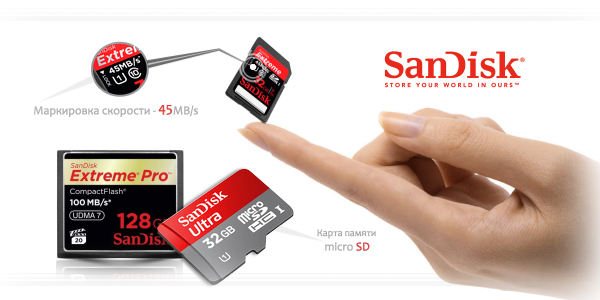 Итак, да, первое, что вы должны учитывать, — это марка или модель вашей камеры и тип карты памяти, которую можно использовать с ней — речь идет не только о покупке первой карты памяти класса 10, которую вы найдете в магазине, но и о том, что соответствовать вашим потребностям и вашей камере.
Итак, да, первое, что вы должны учитывать, — это марка или модель вашей камеры и тип карты памяти, которую можно использовать с ней — речь идет не только о покупке первой карты памяти класса 10, которую вы найдете в магазине, но и о том, что соответствовать вашим потребностям и вашей камере.
В некоторых случаях можно использовать адаптеры для карт памяти меньшего размера; но нет гарантии, что это будет работать на всех камерах. Таким образом, важно сначала познакомиться с различными типами карт памяти, прежде чем покупать одну.
- SD или Secure Digital Memory Card — самый популярный и наиболее широко используемый тип. Он совместим практически со всеми типами цифровых фотоаппаратов. Вам не составит труда найти эту карту памяти — ее можно купить в большинстве магазинов электроники, в Интернете и, конечно же, во всех магазинах фототехники.
- Карта памяти Secure Digital High Capacity или SDHC была создана как улучшенная версия карты SD. Его максимальная емкость выше (4–32 ГБ) — вы можете хранить больше фотографий и видео.
 Даже если SDHC выглядит как SD-карта и может поместиться в слот для карты памяти вашей камеры, она может быть несовместима с ней, поскольку ваша камера могла быть разработана до создания карты памяти Secure Digital High Capacity.
Даже если SDHC выглядит как SD-карта и может поместиться в слот для карты памяти вашей камеры, она может быть несовместима с ней, поскольку ваша камера могла быть разработана до создания карты памяти Secure Digital High Capacity. - Если вы всегда храните тысячи фото и видео, вам понадобится Secure Digital eXtended Capacity или SDXC Memory Card.У этого есть более новая технология по сравнению с SD и SDHC, поэтому, даже если он подходит к обычному слоту для карты памяти, ваша камера может не распознать его. Более того, не все компьютеры совместимы с SDXC, так что это тоже нужно иметь в виду. Однако его максимальной емкости в 2 терабайта должно быть достаточно, чтобы вы захотели / нуждались в нем.
- Еще одна широко используемая карта памяти — это CompactFlash, которая используется во многих цифровых зеркальных фотокамерах. Самым большим преимуществом карты памяти CF, помимо большой емкости памяти, является микросхема контроллера внутри нее, которая позволяет вам наслаждаться быстрой обработкой.
 Фотографам очень нравится скорость этой карты памяти. Если вы воспользуетесь этим, вам нужно будет определить, какой из двух типов вы выберете: тип I или тип II. CF-карты типа II имеют большую емкость. Однако вам необходимо убедиться, что ваша камера совместима с CF-картой типа II, прежде чем приобретать ее.
Фотографам очень нравится скорость этой карты памяти. Если вы воспользуетесь этим, вам нужно будет определить, какой из двух типов вы выберете: тип I или тип II. CF-карты типа II имеют большую емкость. Однако вам необходимо убедиться, что ваша камера совместима с CF-картой типа II, прежде чем приобретать ее. - Карта памяти Micro SD обычно используется в мобильных телефонах, так как это самая маленькая карта на рынке. Емкость его хранилища может достигать 2 ГБ, хотя вы можете выбрать карту Micro SDHC, которая может хранить до 32 ГБ информации.MP3-плееры и некоторые компактные цифровые камеры также используют Micro SD.
- Карта Extreme Digital или XD Picture Card была произведена в 2002 году компаниями Fuji и Olympus. Эта карта памяти требует адаптера при использовании из-за ее небольшого размера (длина менее одного дюйма). Поскольку это миниатюрная карта, ее максимальный объем памяти составляет всего 512 МБ.
- Также небольшого размера карту MultiMedia или MMC Card можно использовать с SD-совместимыми камерами, а также с мобильными телефонами и MP3-плеерами.
 Однако его емкость составляет всего 512 МБ.Кроме того, MMC не имеет переключателя защиты от записи, что означает, что ваши фотографии и видео могут быть удалены без вашего ведома.
Однако его емкость составляет всего 512 МБ.Кроме того, MMC не имеет переключателя защиты от записи, что означает, что ваши фотографии и видео могут быть удалены без вашего ведома. - Компания Sony создала карту памяти Memory Stick для камеры CyberShot и используется до сих пор. Его емкость составляет всего 256 МБ. Если у вас есть CyberShot и вам нужна карта большей емкости, выберите Memory Stick Pro Duo, которая может хранить до 1 ГБ информации. Однако Pro Duo нельзя использовать с той же камерой, что и Memory Stick. Многие камеры Sony, представленные в настоящее время на рынке, теперь совместимы с SD-картами.
Помните, что первое, что вам нужно сделать, это определить, с какой картой памяти или картами совместима ваша камера. Вы не можете просто выбрать карту, потому что вам нравятся ее функции или объем памяти. Здесь важна совместимость.
Советы по выбору карты памяти, подходящей для вашей камеры и ваших нужд
Вот несколько советов, которые следует учитывать при поиске карты памяти для камеры.
- Обратитесь к авторизованному дилеру или продавцу карт памяти.Это лучший способ убедиться, что вы купите настоящую карту памяти. Убедитесь, что на выбранную вами карту есть гарантия.
- Карты памяти тоже имеют срок службы. Поэтому, помимо тщательного ухода за ними, также важно иметь в сумке несколько штук. Купите хотя бы две карты памяти, особенно если вы много ходите по фотосессии.
- Не существует специального формата, специально предназначенного для профессиональных фотографов. Если вы хотите SD, сделайте это, даже если другие будут смеяться над вашим выбором.Не все фотографы используют CF-карту. Самое важное, что нужно учитывать, — это емкость хранилища.
- Если ваша цифровая зеркальная фотокамера имеет два слота для карт, используйте их. Однако нужно быть особенно осторожным, чтобы избежать путаницы и других проблем. Убедитесь, что вы понимаете, как работают двойные слоты для карт и как их можно использовать с пользой.
- Если вы снимаете много свадеб и подобных мероприятий, выберите карту памяти с высокой скоростью чтения / записи.
 Это важно, если вам нужно загрузить на свой компьютер тонны файлов RAW.Если вам нужно много снимать серийно, как это обычно бывает при спортивной фотографии, выберите карту памяти с высокой скоростью записи. Скорость записи означает, насколько быстро сделанные вами изображения сохраняются на вашей карте. Скорость чтения карты относительно выше, чем скорость записи. Скорость записи и чтения отмечена на карте памяти.
Это важно, если вам нужно загрузить на свой компьютер тонны файлов RAW.Если вам нужно много снимать серийно, как это обычно бывает при спортивной фотографии, выберите карту памяти с высокой скоростью записи. Скорость записи означает, насколько быстро сделанные вами изображения сохраняются на вашей карте. Скорость чтения карты относительно выше, чем скорость записи. Скорость записи и чтения отмечена на карте памяти.
Это лишь основные факты и информация о картах памяти, но они определенно помогут вам найти подходящую для вашей камеры.Конечно, не стесняйтесь присоединяться к нам через Twitter или Facebook и делиться своими впечатлениями о картах памяти!
Лучшие SD-карты 2021 года
Что искать на SD-карте
Что такое SDHC vs.
 SDXC?
SDXC?Когда дело доходит до типа карты, вам следует рассмотреть два основных типа: SDHC (Secure Digital High Capacity) и SDXC (Secure Digital eXtended Capacity). Разница между ними заключается в том, сколько памяти они предлагают и в скорости. Карты SDHC содержат от 4 ГБ до 32 ГБ, а карты SDXC обычно имеют размер от 64 ГБ до 2 ТБ.
Какая емкость мне нужна?
Скорее всего, вам понадобится SD-карта с объемом памяти более 32 ГБ, поэтому вы будете искать карты SDXC. Карта на 32 ГБ подходит для обычных фотографов или людей, которые предпочитают иметь несколько карт меньшей емкости в целях безопасности (если вы потеряете карту, вы потеряете не все).Обычно в этом руководстве мы рекомендуем карты на 64 ГБ, потому что вам понадобится дополнительное пространство для фотографий и видео с высоким разрешением, но вы можете получить еще больше, если снимаете видео 4K.
Какая скорость подходит для SD-карты?
Класс скорости — вот где все усложняется. SD-карты для обычного пользователя бывают четырех классов скорости: 10, 6, 4 и 2. Карты класса 2 являются самыми медленными, а карты класса 10 — самыми быстрыми. Номер класса относится к минимальной скорости записи в мегабайтах в секунду (МБ / с), поэтому класс 2 = 2 МБ / с, класс 4 = 4 МБ / с, класс 6 = 6 МБ / с и класс 10 = 10 МБ / с.
Карты класса 2 являются самыми медленными, а карты класса 10 — самыми быстрыми. Номер класса относится к минимальной скорости записи в мегабайтах в секунду (МБ / с), поэтому класс 2 = 2 МБ / с, класс 4 = 4 МБ / с, класс 6 = 6 МБ / с и класс 10 = 10 МБ / с.
На верхних картах высокого класса рейтинг скорости обозначается символом U вместо символа C. U1 поддерживает скорость записи не менее 10 МБ / с (например, Class 10), а карты U3 предлагают скорость записи не менее 30 МБ / с. Если вы снимаете в 4K, вам понадобится SD-карта U3. Все SD-карты в этом руководстве относятся к U3 или U1.
Скорость UHS относится к абсолютной максимальной теоретической скорости каждой карты, а не к минимальной скорости, указанной классом карты. Это хороший способ измерить скорость серийной стрельбы.Карты UHS-I имеют максимальную скорость 104 МБ / с, а карты UHS-II — 312 МБ / с. (Новый UHS-III теоретически поддерживает скорость до 624 МБ / с, но пока еще не широко доступен.)
SD Association также классифицирует карты по стандарту класса скорости видео, который в настоящее время варьируется от V6 до V90. Для 4K идеален класс скорости видео V30 или выше.
Для 4K идеален класс скорости видео V30 или выше.
Обычно рекомендуется приобрести высокоскоростную SD-карту, особенно если вы снимаете в формате RAW или снимаете видео с высоким разрешением.В этом случае вам понадобится SD-карта класса 10 или выше с классификацией UHS (сверхвысокая скорость).
Убедитесь, что ваша камера поддерживает эти скорости. В противном случае вы не получите полного эффекта от карты.
Безопасно ли покупать SD-карты неизвестных производителей?
Избегайте поддельных карт, придерживаясь имен известных брендов и переходя по нашим ссылкам. Недавно мы купили комплект из двух безымянных карт на 32 ГБ за 10 долларов, но у одной из наших камер постоянно возникали проблемы с их распознаванием.
Подробнее о SD-картах.
Лучшие SD-карты | Обзоры Wirecutter
Фото: Сара КобосНаш выбор
SanDisk Extreme Pro (64 ГБ)
SanDisk Extreme Pro — самая быстрая карта UHS-I, которую мы тестировали, и на нее распространяется пожизненная ограниченная гарантия. У него также хорошая цена за гигабайт.
У него также хорошая цена за гигабайт.
SanDisk Extreme Pro объемом 64 ГБ оказалась лучшей SD-картой в нашем последнем раунде тестирования с лучшим соотношением скоростей чтения и записи, а также высокой скоростью в реальных условиях во время серийной съемки.Это доступный вариант, который превосходит большинство других карт UHS-I, и на него распространяется ограниченная пожизненная гарантия SanDisk.
SanDisk Extreme Pro — это карта класса 10, U3, V30 с заявленной скоростью чтения 170 МБ / с. Это делает его достаточно быстрым для записи видео 1080p и 4K. В наших тестах чтения и записи CrystalDiskMark он показал чуть более 93 МБ / с и 84 МБ / с соответственно, легко обойдя карты других производителей.
| Модель | Чтение МБ / с | Запись МБ / с |
| Lexar Professional 633x | 93.91 | 76,25 |
| SanDisk Extreme Pro | 93,78 | 84,58 |
| SanDisk Extreme | 93,43 | 65,91 |
| SanDisk Ультра | 86,8 | 42,92 |
| Transcend High Speed | 93,02 | 67,13 |
Скорость записи является наиболее важным фактором для SD-карт, а увеличенная скорость записи для карт более высокого класса позволяет фотографу снимать в режиме серийной съемки, RAW и 4K-видео с меньшими задержками во времени обработки. В нашем тестировании мы обнаружили, что Extreme Pro превосходит сопоставимые карты от Lexar и Transcend, а это означает, что камера сможет снимать больше изображений за более короткое время с Extreme Pro, чем с любым другим UHS-I. карты, которые мы тестировали. Предыдущее поколение этой карты — наш выбор в этом руководстве — было самой быстрой картой, которую мы тестировали тогда. (Вы можете определить новый Extreme Pro по указанной на этикетке карте скорости 170 МБ / с. Старая версия теперь стоит больше, чем новая модель, и ее цена составляет всего 95 МБ / с, поэтому мы ее больше не рекомендуем.
В нашем тестировании мы обнаружили, что Extreme Pro превосходит сопоставимые карты от Lexar и Transcend, а это означает, что камера сможет снимать больше изображений за более короткое время с Extreme Pro, чем с любым другим UHS-I. карты, которые мы тестировали. Предыдущее поколение этой карты — наш выбор в этом руководстве — было самой быстрой картой, которую мы тестировали тогда. (Вы можете определить новый Extreme Pro по указанной на этикетке карте скорости 170 МБ / с. Старая версия теперь стоит больше, чем новая модель, и ее цена составляет всего 95 МБ / с, поэтому мы ее больше не рекомендуем.
В наших тестах чтения Extreme Pro оказался на одном уровне с другими сопоставимыми моделями, которые все обеспечивали скорость чтения в пределах 1 МБ / с друг от друга. Более высокая скорость чтения означает меньше времени, затрачиваемого на ожидание передачи фотографий и видео с карты на компьютер.
Мы также протестировали реальную скорость серийной съемки каждой карты в полнокадровой беззеркальной камере Sony α7 III. Для этих тестов мы записали звук закрытия затвора при съемке серии необработанных изображений. Полученные в результате осциллограммы дают визуальное представление о скорости каждой карты.Большая группа всплесков в начале каждого сигнала представляет собой серию снимков, которые заполняют буфер камеры и должны быть записаны на SD-карту, прежде чем вы сможете снимать новые фотографии. Каждый всплеск после этого представляет собой один снимок, и между этими всплесками камера записывает файлы на SD-карту. Вкратце: чем больше шипов, тем выше скорость SD-карты.
Для этих тестов мы записали звук закрытия затвора при съемке серии необработанных изображений. Полученные в результате осциллограммы дают визуальное представление о скорости каждой карты.Большая группа всплесков в начале каждого сигнала представляет собой серию снимков, которые заполняют буфер камеры и должны быть записаны на SD-карту, прежде чем вы сможете снимать новые фотографии. Каждый всплеск после этого представляет собой один снимок, и между этими всплесками камера записывает файлы на SD-карту. Вкратце: чем больше шипов, тем выше скорость SD-карты.
В Sony α7 III SanDisk Extreme Pro имел практическую скорость записи, которая была почти идентична скорости записи Sandisk Extreme, занявшей второе место. SD-карты, которые мы тестировали от Lexar и Transcend, работали немного быстрее во время наших тестов в камере, но не показали значительных улучшений по сравнению с Extreme Pro.
Это последнее поколение SanDisk Extreme Pro имеет размер только 64 ГБ или больше и стоит примерно такую же цену за гигабайт для моделей с 64 ГБ и 128 ГБ.
SD-карты более долговечны, чем жесткие диски, поскольку в них отсутствуют движущиеся части, и они могут выдержать удары и падения.Как и многие SD-карты, SanDisk Extreme Pro рассчитан на работу до 72 часов на глубине 1 метра в соленой или пресной воде, выдерживает температуру от –13 ° F до 185 ° F и не подвержен воздействию рентгеновских лучей в аэропортах. На него также распространяется пожизненная ограниченная гарантия, которая распространяется на SD-карту, если она не используется ненадлежащим образом.
Устройство чтения с камеры Lightning для SD-карт — Apple
Устройство чтения камеры Lightning для SD-карт
ЗакрыватьОбзор
С помощью устройства чтения с камеры Lightning to SD Card можно легко загружать фотографии и видео с цифровой камеры на iPad или iPhone, чтобы вы могли просматривать их на великолепном дисплее Retina и делиться ими с семьей и друзьями.

После того, как вы вставите SD-карту в считывающее устройство, ваш iPad или iPhone автоматически откроет приложение «Фотографии», которое упорядочит ваши фотографии по моментам, коллекциям и годам. А когда вы используете библиотеку фотографий iCloud, все ваши фотографии и видео в полном разрешении безопасно хранятся в iCloud и автоматически добавляются в приложение «Фотографии» на всех ваших устройствах. С помощью iCloud Photo Sharing вы можете делиться своими фотографиями и видео только с выбранными вами людьми.
Устройство чтения с камеры Lightning to SD Card поддерживает стандартные форматы фотографий, включая JPEG и RAW, а также видеоформаты SD и HD, включая H.264 и MPEG-4. Он поддерживает передачу данных со скоростью до USB 3 на iPad Pro 12,9 дюйма (1-го и 2-го поколения) и iPad Pro 10,5 дюйма, и до скорости USB 2 на iPad Pro 9,7 дюйма и всех других моделях iPad и iPhone.
 . *
. *Что в коробке
Устройство чтения с камеры Lightning to SD Card
Системные требования
Модели iPhone, iPad и iPod touch с iOS 9 или новее
iPad моделей
- iPad Pro 12.
 9 дюймов (2-е поколение)
9 дюймов (2-е поколение) - iPad Pro 12,9 дюйма (1-го поколения)
- iPad Pro 10,5 дюйма
- iPad Pro 9,7 дюйма
- iPad Air (3-го поколения)
- iPad Air 2
- iPad Air (1-го поколения)
- iPad (8-го поколения)
- iPad (7-го поколения)
- iPad (6-го поколения)
- iPad mini (5-го поколения)
- iPad (5-го поколения)
- iPad mini 4
- iPad mini 3
- iPad mini 2
- iPad mini (1-го поколения)
- iPad Pro 12.
Plus, вы получите Apple Card и все ее преимущества:
\ n- \ n
- Неограниченный ежедневный кэшбэк при каждой покупке, включая 3% в Apple и 2% при использовании Apple Карта с Apple Pay.
 \ n
\ n - Без комиссии. Даже не скрытых. Примечание 3 \ n
- Конфиденциальность и безопасность, которых вы ожидаете от iPhone. \\ n
- Титановая карта, разработанная Apple, которую можно использовать везде, где принимаются карты Mastercard. \ n
- Подайте заявку, чтобы узнать, одобрены ли вы, но это не повлияет на ваш кредитный рейтинг. Сноска 4 \ n
Уже есть Apple Card ?
\\ nПросто выберите ежемесячный платеж Apple Card в качестве способа оплаты при оформлении заказа.Поскольку у вас уже есть карта, вы пропустите процесс подачи заявки.
\\ n \\ n \\ n \\ n \ «, \» unsupported_overlayHeader \ «: \» \\ n \\ n \\ n \\ n \\ n \\ n\\ n \\ n
\\ n \\ n \\ nПлатите {рассрочку} / месяц в месяц за свой {lob} .Footnote 1
\\ n Теперь, когда вы делаете покупки в Apple, вы можете использовать Apple Card для оплаты ежемесячно под 0% годовых. Сноска 2 Просто выберите ежемесячный платеж Apple Card в качестве способа оплаты при оплате. И вы получите 3% ежедневного кэшбэка на понравившиеся вам продукты Apple — и все это сразу.
И вы получите 3% ежедневного кэшбэка на понравившиеся вам продукты Apple — и все это сразу.
Plus, вы получите Apple Card и все ее преимущества:
\ n- \ n
- Неограниченный ежедневный кэшбэк при каждой покупке, включая 3% в Apple и 2% при использовании Apple Card с Apple Платить. \ n
- Без комиссии. Даже не скрытых. Примечание 3 \ n
- Конфиденциальность и безопасность, которых вы ожидаете от iPhone. \\ n
- Титановая карта, разработанная Apple, которую можно использовать везде, где принимаются карты Mastercard. \ n
- Подайте заявку, чтобы узнать, одобрены ли вы, но это не повлияет на ваш кредитный рейтинг. Сноска 4 \ n
Уже есть Apple Card ?
\\ n Просто выберите ежемесячный платеж Apple Card в качестве способа оплаты при оформлении заказа. Поскольку у вас уже есть карта, вы пропустите процесс подачи заявки.
Поскольку у вас уже есть карта, вы пропустите процесс подачи заявки.
\\ n \\ n
\\ n \\ n \\ nОплата {взнос} / мес.в месяц для вашего {lob} .Footnote 1
\\ nТеперь, когда вы делаете покупки в Apple, вы можете использовать Apple Card для ежемесячной оплаты по ставке 0% годовых.Footnote 2 Просто выберите Apple Card Ежемесячный платеж в качестве своего вариант оплаты при выезде. И вы получите 3% ежедневного кэшбэка на понравившиеся вам продукты Apple — и все это сразу.
\\ n \\ n \ «, \» дополнительная поддержка \ «: \» Узнайте, как платить ежемесячно со ставкой {апр}% годовых при выборе ежемесячных платежей Apple Card \ «, \» продолжить \ «: \» Продолжить \ » , \ «isBFIEnabled \»: true, \ «completed_installments_banner \»: \ «Оплачивайте новые продукты Apple с течением времени, беспроцентно с помощью Apple Card.* Просто выберите «Ежемесячный платеж Apple Card» при оформлении заказа. Подробнее \ «, \» completed_installments_overlayFooter \ «: \» \\ n \\ n
Подробнее \ «, \» completed_installments_overlayFooter \ «: \» \\ n \\ nКак покупать с помощью Apple Card Ежемесячный платеж:
\\ n- \\ n
- Выберите ежемесячный платеж Apple Card в качестве варианта оплаты, когда вы отметите из. \\ n
- Поскольку у вас уже есть Apple Card, вы пропустите процесс подачи заявки. \ n
- Завершите покупку. \\ n
Plus, вы получите Apple Card и все ее преимущества:
\\ n- \\ n
- Неограниченный ежедневный кэшбэк при каждой покупке , в том числе 3% в Apple и 2% при использовании карты Apple Card с Apple Pay.
 \ n
\ n - Без комиссии. Даже не скрытых. Примечание 3 \ n
- Конфиденциальность и безопасность, которых вы ожидаете от iPhone. \\ n
- Титановая карта, разработанная Apple, которую можно использовать везде, где принимаются карты Mastercard. \ n
- Подайте заявку, чтобы узнать, одобрены ли вы, но это не повлияет на ваш кредитный рейтинг. Сноска 4 \ n
Уже есть Apple Card ?
\\ nПросто выберите ежемесячный платеж Apple Card в качестве способа оплаты при оформлении заказа.Поскольку у вас уже есть карта, вы пропустите процесс подачи заявки.
\\ n \\ n \\ n \\ n \ «, \» denied_overlayFooter \ «: \» \\ n \\ nPlus, вы получите Apple Card и все ее преимущества:
\\ n- \\ n
- Неограниченный ежедневный кэшбэк при каждой покупке, включая 3% в Apple и 2% при использовании Apple Card с Apple Pay. \ n
- Без комиссии. Даже не скрытых. Примечание 3 \ n
- Конфиденциальность и безопасность, которых вы ожидаете от iPhone.
 \\ n
\\ n - Титановая карта, разработанная Apple, которую можно использовать везде, где принимаются карты Mastercard. \ n
- Подайте заявку, чтобы узнать, одобрены ли вы, но это не повлияет на ваш кредитный рейтинг. Сноска 4 \ n
Уже есть Apple Card ?
\\ nПросто выберите ежемесячный платеж Apple Card в качестве способа оплаты при оформлении заказа. Поскольку у вас уже есть карта, вы пропустите процесс подачи заявки.
\\ n \\ n \\ n \\ n \ «, \» выполнено \ «: \» Узнайте, как платить ежемесячно со ставкой {апр}% годовых при выборе ежемесячных платежей Apple Card \ «, \» notonsafari_overlayHeader \ » : \ «\\ n \\ n \\ n \\ n \\ n \\ n\\ n \\ n
\\ n \\ n \\ nОплата {рассрочка} / мес.в месяц для вашего {lob} .Footnote 1
\\ n Теперь, когда вы делаете покупки в Apple, вы можете использовать Apple Card для ежемесячной оплаты по ставке 0% годовых.Footnote 2 Просто выберите Apple Card Ежемесячный платеж в качестве своего вариант оплаты при выезде.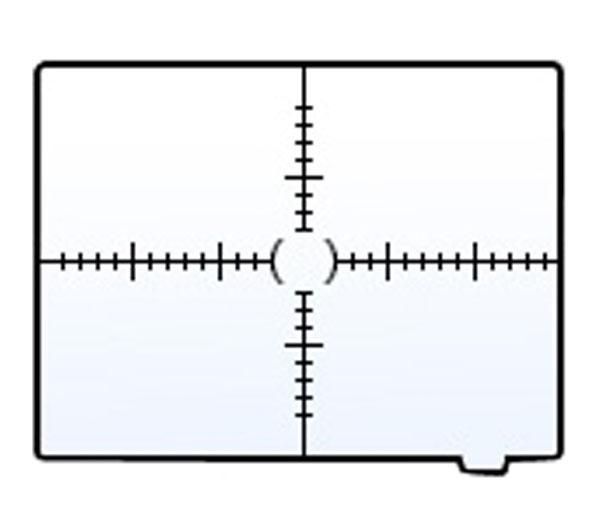 И вы получите 3% ежедневного кэшбэка на понравившиеся вам продукты Apple — и все это сразу.
И вы получите 3% ежедневного кэшбэка на понравившиеся вам продукты Apple — и все это сразу.
\\ n Apple Card — это кредитная карта, которая дает вам 3% ежедневный кэшбэк. Он показывает вам, как сэкономить на процентах, и помогает вам контролировать свои расходы. И вам не нужно беспокоиться о комиссиях. Сноска 1 \\ n
\\ n \\ n \ «, \» supported_installments \ «: \» Узнайте, как платить ежемесячно по {апр}% годовых при выборе Ежемесячный платеж Apple Card \ «, \» denied_overlayHeader \ «: \» \\ n \\ n \\ n \\ n \\ n \\ n\\ n \\ n
\\ n \\ n \\ nОплата / мес.в месяц для вашего {lob} .Footnote 1
\\ n Теперь, когда вы делаете покупки в Apple, вы можете использовать Apple Card для ежемесячной оплаты по ставке 0% годовых. Footnote 2 Просто выберите Apple Card Ежемесячный платеж в качестве своего вариант оплаты при выезде. И вы получите 3% ежедневного кэшбэка на понравившиеся вам продукты Apple — и все это сразу.
Footnote 2 Просто выберите Apple Card Ежемесячный платеж в качестве своего вариант оплаты при выезде. И вы получите 3% ежедневного кэшбэка на понравившиеся вам продукты Apple — и все это сразу.
\\ n \\ n
\\ n \\ n \\ nПлатите {рассрочку} / месяц в месяц за {lob} .Footnote 1
\\ nТеперь, когда вы делаете покупки в Apple, вы можете использовать свою Apple Card для ежемесячной оплаты с 0% годовых.Footnote 2 Просто выберите «Ежемесячный платеж Apple Card» в качестве способа оплаты при оформлении заказа. И вы получите 3% ежедневного кэшбэка на понравившиеся вам продукты Apple — и все это сразу.
\\ n \\ n \ «, \» Additionalupported_installments_overlayHeader \ «: \» \\ n \\ n \\ n \\ n \\ n \\ n\\ n \\ n
\\ n \\ n \\ n Оплачивайте {рассрочку} / месяц в месяц за свой {lob} . Footnote 1
Footnote 1
Теперь, когда вы делаете покупки в Apple, вы можете использовать свою Apple Card для ежемесячной оплаты по ставке 0% годовых. .Footnote 2 Просто выберите «Ежемесячный платеж Apple Card» в качестве способа оплаты при оформлении заказа. И вы получите 3% ежедневного кэшбэка на понравившиеся вам продукты Apple — и все это сразу.
\\ n \\ n \ «, \» completed_banner \ «: \» Оплачивайте свои новые продукты Apple с течением времени, беспроцентно с помощью Apple Card. * Просто выберите ежемесячный платеж Apple Card при оплате. Подробнее \ «, \» isACIXEnabled \ «: true, \» osunsupported_overlayHeader \ «: \» \\ n \\ n \\ n \\ n \\ n \\ n\\ n \\ n
\\ n \\ n \\ nПлатите {рассрочку} / месяц в месяц за свой {lob} .Footnote 1
\\ n Теперь, когда вы делаете покупки в Apple, вы можете использовать Apple Card для ежемесячной оплаты по 0 % Годовых.Footnote 2 Просто выберите «Ежемесячный платеж Apple Card» в качестве способа оплаты при оплате. И вы получите 3% ежедневного кэшбэка на понравившиеся вам продукты Apple — и все это сразу.
И вы получите 3% ежедневного кэшбэка на понравившиеся вам продукты Apple — и все это сразу.
Как покупать с помощью Apple Card Ежемесячный платеж:
\\ n- \\ n
- Выберите ежемесячный платеж Apple Card в качестве своего вариант оплаты при выезде. \\ n
- Поскольку у вас уже есть Apple Card, вы пропустите процесс подачи заявки. \ n
- Завершите покупку. \\ n
\\ n \\ n
\\ n \\ n \\ nПлатите {рассрочку} / месяц за свой {лоб}. Сноска 1
\\ n Теперь, когда вы делаете покупки в Apple, вы можете использовать свою Apple Card для ежемесячной оплаты по ставке 0% годовых. Примечание 2 Просто выберите Apple Card «Ежемесячная рассрочка» в качестве способа оплаты при оформлении заказа.И вы получите 3% ежедневного кэшбэка на понравившиеся вам продукты Apple — и все это сразу.
Ежедневный кэшбэк до 3%
\ n- \\ n
- 3% на покупки в Apple и всего 3% у избранных партнеров при использовании карты Apple Card с Apple PayFootnote 2 \\ n
- 2% на покупки с использованием Apple Pay \ n
- 1% на все остальные покупки, в том числе сделанные с помощью титановой карты Apple \\ n
Без комиссий
\\ nБез годовых, международных, просроченных или скрытых комиссий Примечание 3
\\ n \\ n \\ n \\ nПодайте заявку в кратчайшие сроки и начните использовать ее правильно прочь — на любую покупку
4 \ n Вам понадобится iPhone 6 или новее с последней версией iOS.
Вы можете подать заявку сейчас и увидеть свое предложение Apple Card, не влияя на свой кредитный рейтинг. Примечание 5
\\ n \\ n \\ n \\ n \ «, \ «unsupported_banner \»: \ «Оплачивайте новые продукты Apple с течением времени, беспроцентно с помощью Apple Card. * Просто выберите ежемесячный платеж Apple Card при оформлении заказа, чтобы подать заявку. Узнать больше \ «, \» additionalarysupported_installments_overlayFooter \ «: \» \\ n \\ nКак покупать с помощью Apple Card Ежемесячный платеж:
\\ n- \\ n
- Выберите ежемесячный платеж Apple Card в качестве способа оплаты при проверке из. \\ n
- Поскольку у вас уже есть Apple Card, вы пропустите процесс подачи заявки. \ n
- Завершите покупку. \\ n
Или просто выберите ежемесячный платеж Apple Card при оформлении заказа и продолжайте подавать заявку на получение Apple Card.![]()
Plus, вы получите Apple Card и все ее преимущества:
\ n- \ n
- Неограниченный ежедневный кэшбэк при каждой покупке, включая 3% в Apple и 2% при использовании Apple Card с Apple Pay. \ n
- Без комиссии. Даже не скрытых. Примечание 3 \ n
- Конфиденциальность и безопасность, которых вы ожидаете от iPhone. \\ n
- Титановая карта, разработанная Apple, которую можно использовать везде, где принимаются карты Mastercard. \ n
- Подайте заявку, чтобы узнать, одобрены ли вы, но это не повлияет на ваш кредитный рейтинг. Сноска 4 \ n
Уже есть Apple Card ?
\\ nПросто выберите ежемесячный платеж Apple Card в качестве способа оплаты при оформлении заказа.Поскольку у вас уже есть карта, вы пропустите процесс подачи заявки.
\\ n \\ n \\ n \\ n \ «, \» completed_overlayFooter \ «: \» \\ n \\ nКак покупать с помощью Apple Card Ежемесячные платежи:
\\ n- \\ n
- Выберите Ежемесячная рассрочка Apple Card в качестве способа оплаты при оплате.
 \\ n
\\ n - Поскольку у вас уже есть Apple Card, вы пропустите процесс подачи заявки. \ n
- Завершите покупку. \\ n
\ n \ n
\ n \ n \ nОплата {рассрочка} / мес.в месяц для вашего {lob} .Footnote 1
\\ nТеперь, когда вы делаете покупки в Apple, вы можете использовать Apple Card для ежемесячной оплаты по ставке 0% годовых.Footnote 2 Просто выберите Apple Card Ежемесячный платеж в качестве своего вариант оплаты при выезде. И вы получите 3% ежедневного кэшбэка на понравившиеся вам продукты Apple — и все это сразу.
\\ n \\ n \ «, \» apply \ «: \» Apply for Apple Card Now \ «, \» additionalarysupported_overlayHeader \ «: \» \\ n \\ n \\ n \\ n \\ n \ \ n\\ n \\ n
\\ n \ n \\ nОплата {взнос} / мес.в месяц для вашего {lob}. Сноска 1
\\ n Теперь, когда вы делаете покупки в Apple, вы можете использовать свою карту Apple Card для ежемесячной оплаты с годовой процентной ставкой 0%. ваш вариант оплаты при выезде. И вы получите 3% ежедневного кэшбэка на понравившиеся вам продукты Apple — и все это сразу.
ваш вариант оплаты при выезде. И вы получите 3% ежедневного кэшбэка на понравившиеся вам продукты Apple — и все это сразу.
Ежедневный кэшбэк до 3%
\ n- \\ n
- 3% на покупки в Apple и всего 3% от избранных партнеров при использовании Apple Card с Apple PayFootnote 2 \ n
- 2% на покупки с использованием Apple Pay \ n
- 1% на все остальные покупки, в том числе сделанные с помощью разработанных Apple титановая карта \ n
Без комиссий
\ nБез годовых, международных, просроченных или скрытых сборов Примечание 3
\ n \ n \\ n \\ nПодайте заявку в кратчайшие сроки и начните использовать его сразу же — при любой покупкеFootnote
4 \\ nВам нужен iPhone 6 или новее с последней версией iOS.
\\ n \\ n \\ n \\ n Вы можете подать заявку сейчас и увидеть свое предложение Apple Card, не влияя на свой кредитный рейтинг. Примечание 5
Примечание 5
\\ n \\ n
\\ n \\ n \\ nОплата {рассрочка} / мес. в месяц для вашего {lob} .Footnote 1
\\ nТеперь, когда вы делаете покупки в Apple, вы можете использовать Apple Card для ежемесячной оплаты под 0% годовых.Footnote 2 Просто выберите Apple Card Ежемесячный платеж в качестве способа оплаты при выезде.И вы получите 3% ежедневного кэшбэка на понравившиеся вам продукты Apple — и все это сразу.
\\ n \\ n \ «, \» devicenotcapable_banner \ «: \» Оплачивайте новые продукты Apple со временем, беспроцентно с помощью Apple Card. * Просто выберите Ежемесячный платеж Apple Card при оформлении заказа, чтобы подать заявку. Подробнее \ «, \» overlayHeader_no_aci \ «: \» \\ n \\ n \\ n \\ n \\ n \\ n \\ n \\ n \\ n Apple Card — это кредитная карта, которая дает вам 3% ежедневный кэшбэк. Он показывает вам, как сэкономить на процентах, и помогает вам контролировать свои расходы. И вам не нужно беспокоиться о комиссиях. Сноска 1 \\ n
И вам не нужно беспокоиться о комиссиях. Сноска 1 \\ n
Plus, вы получите Apple Карта и все ее преимущества:
\\ n- \\ n
- Неограниченный ежедневный кэшбэк при каждой покупке, включая 3% в Apple и 2% при использовании Apple Card с Apple Pay. \ n
- Без комиссии. Даже не скрытых. Примечание 3 \ n
- Конфиденциальность и безопасность, которых вы ожидаете от iPhone. \\ n
- Титановая карта, разработанная Apple, которую можно использовать везде, где принимаются карты Mastercard. \ n
- Подайте заявку, чтобы узнать, одобрены ли вы, но это не повлияет на ваш кредитный рейтинг. Сноска 4 \ n
Уже есть Apple Card ?
\\ nПросто выберите ежемесячный платеж Apple Card в качестве способа оплаты при оформлении заказа. Поскольку у вас уже есть карта, вы пропустите процесс подачи заявки.
\\ n \\ n \\ n \\ n \ «, \» notonsafari_overlayFooter \ «: \» \\ n \\ nPlus, вы получите Apple Card и все ее преимущества:
\\ n- \\ n
- Неограниченный ежедневный кэшбэк при каждой покупке, включая 3% в Apple и 2% при использовании Apple Card с Apple Pay.
 \ n
\ n - Без комиссии. Даже не скрытых. Примечание 3 \ n
- Конфиденциальность и безопасность, которых вы ожидаете от iPhone. \\ n
- Титановая карта, разработанная Apple, которую можно использовать везде, где принимаются карты Mastercard. \ n
- Подайте заявку, чтобы узнать, одобрены ли вы, но это не повлияет на ваш кредитный рейтинг. Сноска 4 \ n
Уже есть Apple Card ?
\\ nПросто выберите ежемесячный платеж Apple Card в качестве способа оплаты при оформлении заказа.Поскольку у вас уже есть карта, вы пропустите процесс подачи заявки.
\\ n \\ n \\ n \\ n \ «, \» denied \ «: \» Узнайте, как платить ежемесячно по {апр}% годовых при выборе ежемесячных платежей Apple Card \ «, \» дополнительные поддерживаемые_пакеты \ » : \ «Узнайте, как платить ежемесячно по {апр}% годовых при выборе ежемесячных платежей Apple Card \», \ «supported \»: \ «Узнайте, как платить ежемесячно со ставкой {апр}% годовых при выборе ежемесячных платежей Apple Card. \ «}», «namedAssets»: {«notonsafari»: «Узнайте, как платить ежемесячно со ставкой {апр}% годовых при выборе ежемесячных платежей Apple Card», «denied_banner»: «Оплачивайте новые продукты Apple со временем, проценты -бесплатно с Apple Card.* Просто выберите «Ежемесячный платеж Apple Card» при оформлении заказа, чтобы подать заявку. Подробнее »,« osunsupported_banner »:« Оплачивайте новые продукты Apple со временем, беспроцентно с помощью Apple Card. * Просто выберите «Ежемесячный платеж Apple Card» при оформлении заказа, чтобы подать заявку. Подробнее… »,« supported_installments_banner »:« Оплачивайте новые продукты Apple с течением времени, беспроцентно с помощью Apple Card. * Просто выберите «Ежемесячный платеж Apple Card» при оформлении заказа, чтобы подать заявку. Подробнее «,» supported_installments_overlayFooter «:» \ n \ n
\ «}», «namedAssets»: {«notonsafari»: «Узнайте, как платить ежемесячно со ставкой {апр}% годовых при выборе ежемесячных платежей Apple Card», «denied_banner»: «Оплачивайте новые продукты Apple со временем, проценты -бесплатно с Apple Card.* Просто выберите «Ежемесячный платеж Apple Card» при оформлении заказа, чтобы подать заявку. Подробнее »,« osunsupported_banner »:« Оплачивайте новые продукты Apple со временем, беспроцентно с помощью Apple Card. * Просто выберите «Ежемесячный платеж Apple Card» при оформлении заказа, чтобы подать заявку. Подробнее… »,« supported_installments_banner »:« Оплачивайте новые продукты Apple с течением времени, беспроцентно с помощью Apple Card. * Просто выберите «Ежемесячный платеж Apple Card» при оформлении заказа, чтобы подать заявку. Подробнее «,» supported_installments_overlayFooter «:» \ n \ nИли просто выберите ежемесячный платеж Apple Card при оформлении заказа и продолжайте подавать заявку на Apple Card.
\ n \ n \ nPlus, вы получите Apple Card и все ее преимущества:
\ n- \ n
- Неограниченный ежедневный кэшбэк при каждой покупке, включая 3% в Apple и 2% при использовании Apple Card с Apple Pay.
 \ n
\ n - Без комиссии. Даже не скрытых.Footnote 3 \ n
- Конфиденциальность и безопасность, которых вы ожидаете от iPhone. \ n
- Титановая карта, разработанная Apple, которую можно использовать везде, где принимаются карты Mastercard. \ n
- Подайте заявку, чтобы узнать, одобрены ли вы, не влияя на ваш кредитный рейтинг.Сноска 4 \ n
У вас уже есть Apple Card?
\ nПросто выберите «Ежемесячный платеж Apple Card» в качестве способа оплаты при оформлении заказа. Поскольку у вас уже есть карта, вы пропустите процесс подачи заявки.
\ n \ n \ n \ n «,» unsupported_overlayHeader «:» \ n \ n \ n \ n \ n \ n\ n \ n
\ n \ n \ nОплата {рассрочка} / мес. За месяц для вашего {lob} .Footnote 1
\ n Теперь, когда вы делаете покупки в Apple, вы можете использовать Apple Card для ежемесячной оплаты по ставке 0% годовых.Footnote 2 Просто выберите «Ежемесячный платеж Apple Card» в качестве способа оплаты при оплате. И вы получите 3% ежедневного кэшбэка на понравившиеся вам продукты Apple — и все это сразу.
И вы получите 3% ежедневного кэшбэка на понравившиеся вам продукты Apple — и все это сразу.
Plus, вы получите Apple Card и все его преимущества:
\ n- \ n
- Неограниченный ежедневный кэшбэк при каждой покупке, включая 3% в Apple и 2% при использовании Apple Card с Apple Pay. \ n
- Без комиссии. Даже не скрытых.Footnote 3 \ n
- Конфиденциальность и безопасность, которых вы ожидаете от iPhone. \ n
- Титановая карта, разработанная Apple, которую можно использовать везде, где принимаются карты Mastercard. \ n
- Подайте заявку, чтобы узнать, одобрены ли вы, не повлияв на ваш кредитный рейтинг.Сноска 4 \ n
У вас уже есть Apple Card?
\ n Просто выберите «Ежемесячный платеж Apple Card» в качестве способа оплаты при оформлении заказа. Поскольку у вас уже есть карта, вы пропустите процесс подачи заявки.
Поскольку у вас уже есть карта, вы пропустите процесс подачи заявки.
\ n \ n
\ n \ n \ nОплата {рассрочка} / мес. За в месяц для вашего {lob} .Footnote 1
\ nТеперь, когда вы делаете покупки в Apple, вы можете использовать Apple Card для ежемесячной оплаты по ставке 0% годовых.Footnote 2 Просто выберите Apple Card Ежемесячные платежи в качестве способа оплаты при выезде. И вы получите 3% ежедневного кэшбэка на понравившиеся вам продукты Apple — и все это сразу.
\ n \ n «,» Supplementarysupported «:» Узнайте, как платить ежемесячно со ставкой {апр}% годовых при выборе ежемесячных платежей Apple Card «,» continue «:» Продолжить «,» isBFIEnabled «: true,» completed_installments_banner «: «Оплачивайте новые продукты Apple с течением времени, беспроцентно с помощью Apple Card. * Просто выберите ежемесячный платеж Apple Card при оплате. Подробнее «,» completed_installments_overlayFooter «:» \ n \ nКак покупать с помощью Apple Card Ежемесячный взнос:
\ n- \ n
- Выберите ежемесячный взнос Apple Card в качестве способа оплаты при оформлении заказа.
 \ n
\ n - Поскольку у вас уже есть Apple Card, вы пропустите процесс подачи заявки. \ n
- Завершите покупку. \ n
Plus, вы получите Apple Card и все ее замечательные преимущества:
\ n- \ n
- Неограниченный ежедневный кэшбэк при каждой покупке, включая 3% в Apple и 2 % при использовании Apple Card с Apple Pay. \ n
- Без комиссии. Даже не скрытых.Footnote 3 \ n
- Конфиденциальность и безопасность, которых вы ожидаете от iPhone. \ n
- Титановая карта, разработанная Apple, которую можно использовать везде, где принимаются карты Mastercard.
 \ n
\ n - Подайте заявку, чтобы узнать, одобрены ли вы, не повлияв на ваш кредитный рейтинг.Сноска 4 \ n
У вас уже есть Apple Card?
\ nПросто выберите «Ежемесячный платеж Apple Card» в качестве способа оплаты при оформлении заказа. Поскольку у вас уже есть карта, вы пропустите процесс подачи заявки.
\ n \ n \ n \ n «,» denied_overlayFooter «:» \ n \ nPlus, вы получите Apple Card и все ее преимущества:
\ n- \ n
- Неограниченный ежедневный кэшбэк при каждой покупке, в том числе 3% в Apple и 2% при использовании Apple Card с Apple Pay. \ n
- Без комиссии. Даже не скрытых.Footnote 3 \ n
- Конфиденциальность и безопасность, которых вы ожидаете от iPhone. \ n
- Титановая карта, разработанная Apple, которую можно использовать везде, где принимаются карты Mastercard. \ n
- Подайте заявку, чтобы узнать, одобрены ли вы, не повлияв на ваш кредитный рейтинг.Сноска 4 \ n
У вас уже есть Apple Card?
\ n Просто выберите «Ежемесячный платеж Apple Card» в качестве способа оплаты при оформлении заказа. Поскольку у вас уже есть карта, вы пропустите процесс подачи заявки.
Поскольку у вас уже есть карта, вы пропустите процесс подачи заявки.
\ n \ n
\ n \ n \ nПлатите {рассрочку} / месяц за свой {lob}. Сноска 1
\ nТеперь, когда вы делаете покупки в Apple, вы можете используйте Apple Card для ежемесячной оплаты под 0% годовых. Примечание 2 Просто выберите «Ежемесячный платеж Apple Card» в качестве способа оплаты при оформлении заказа.И вы получите 3% ежедневного кэшбэка на понравившиеся вам продукты Apple — и все это сразу.
\ n \ n «,» extramentarysupported_installments_banner «:» Оплачивайте новые продукты Apple с течением времени, беспроцентно с помощью Apple Card. * Просто выберите ежемесячный платеж Apple Card при оформлении заказа. Подробнее »,« appliedOverlayHeader »:« \ n \ n \ n \ n \ n \ n \ n \ n \ n Apple Card — это кредитная карта, которая дает вам 3% ежедневного возврата денег. Он показывает вам, как сэкономить на процентах, и помогает вам контролировать свои расходы.И вам не нужно беспокоиться о комиссиях. Сноска 1 \ n
Он показывает вам, как сэкономить на процентах, и помогает вам контролировать свои расходы.И вам не нужно беспокоиться о комиссиях. Сноска 1 \ n
\ n \ n
\ n \ n \ nПлатите {рассрочку} / месяц за свой {лоб}. Сноска 1
\ nТеперь, когда вы делаете покупки в Apple, вы можете использовать Apple Card для ежемесячной оплаты с годовой процентной ставкой 0%. Примечание 2 Просто выберите ежемесячный платеж Apple Card в качестве способа оплаты при оформлении заказа.И вы получите 3% ежедневного кэшбэка на понравившиеся вам продукты Apple — и все это сразу.
\ n \ n «,» extramentarysupported_banner «:» Оплачивайте новые продукты Apple с течением времени, беспроцентно с помощью Apple Card. * Просто выберите ежемесячный платеж Apple Card при оформлении заказа. Подробнее «,» completed_overlayHeader «:» \ n \ n \ n \ n \ n \ n
Подробнее «,» completed_overlayHeader «:» \ n \ n \ n \ n \ n \ n\ n \ n
\ n \ n \ nПлатите {рассрочку} / месяц за свой {лоб}. Footnote 1
\ nТеперь, когда вы делаете покупки в Apple, вы можете использовать свою Apple Card для ежемесячной оплаты по 0% годовых.Footnote 2 Просто выберите «Ежемесячный платеж Apple Card» в качестве способа оплаты при оплате. И вы получите 3% ежедневного кэшбэка на понравившиеся вам продукты Apple — и все это сразу.
\ n \ n «,» additionalarysupported_installments_overlayHeader «:» \ n \ n \ n \ n \ n \ n\ n \ n
\ n \ n \ nПлатите {рассрочку} / месяц за ваш { lob} .Footnote 1
\ n Теперь, когда вы делаете покупки в Apple, вы можете использовать свою Apple Card для ежемесячной оплаты по ставке 0% годовых.Footnote 2 Просто выберите «Ежемесячный платеж Apple Card» в качестве способа оплаты при оплате. И вы получите 3% ежедневного кэшбэка на понравившиеся вам продукты Apple — и все это сразу.
\ n \ n
\ n \ n \ nОплата {рассрочка} / мес.в месяц для вашего {lob} .Footnote 1
\ nТеперь, когда вы делаете покупки в Apple, вы можете использовать Apple Card для ежемесячной оплаты под 0% годовых.Footnote 2 Просто выберите Apple Card Ежемесячные платежи в качестве оплаты вариант при выезде. И вы получите 3% ежедневного кэшбэка на понравившиеся вам продукты Apple — и все это сразу.
\ n \ n «,» additionalarysupported_overlayFooter «:» \ n \ nКак совершать покупки с помощью Apple Card Ежемесячный платеж:
\ n- \ n
- Выберите ежемесячный платеж Apple Card в качестве способа оплаты при оформлении заказа. \ n
- Поскольку у вас уже есть Apple Card, вы пропустите процесс подачи заявки.
 \ n
\ n - Завершите покупку. \ n
\ n \ n
\ n \ n \ nОплачивайте {рассрочку} / месяц в месяц за свой {lob} .Footnote 1
\ nТеперь, когда вы делаете покупки в Apple, вы можете использовать свою Apple Card для ежемесячной оплаты под 0% АПРЕЛЬ.Footnote 2 Просто выберите «Ежемесячный платеж Apple Card» в качестве способа оплаты при оплате. И вы получите 3% ежедневного кэшбэка на понравившиеся вам продукты Apple — и все это сразу.
\ n \ n «,» osunsupported «:» Узнайте, как платить ежемесячно со ставкой {apr}% годовых при выборе ежемесячных платежей Apple Card «,» unsupported «:» Узнайте, как платить ежемесячно со ставкой {апр}% годовых, когда вы выберите «Ежемесячный платеж Apple Card», «devicenotcapable»: «Узнайте, как платить ежемесячно со ставкой {апр}% годовых при выборе ежемесячного платежа Apple Card», «overlayFooter_no_aci»: «\ n \ nЕжедневный возврат до 3%
\ n- \ n
- 3% на покупки в Apple и всего 3% у избранных партнеров при использовании карты Apple Card с Apple PayFootnote 2 \ n
- 2% на покупки с использованием Apple Pay \ n
- 1% при каждой другой покупке, в том числе сделанной с использованием титановой карты Apple \ n
Без комиссий
\ nБез ежегодных, международных, просроченных или скрытых платежей Примечание 3
\ n \ n \ n \ nПодайте заявку в кратчайшие сроки и сразу начните использовать — при любой покупке Примечание
4 \ n 9000 2 Вам понадобится iPhone 6 или новее с последней версией iOS. \ n \ n \ n \ n
\ n \ n \ n \ nВы можете подать заявку сейчас и увидеть предложение Apple Card, не влияя на ваш кредитный рейтинг. Примечание 5
\ n \ n \ n \ n «,» unsupported_banner «:» Оплатите новый Продукты Apple с течением времени, беспроцентные с Apple Card. * Просто выберите ежемесячный платеж Apple Card при оформлении заказа, чтобы подать заявку. Подробнее… »,« extramentarysupported_installments_overlayFooter »:« \ n \ nКак покупать с помощью Apple Card. Ежемесячный платеж:
\ n- \ n
- . При оформлении заказа выберите «Ежемесячный платеж Apple Card» в качестве способа оплаты. \ n
- Поскольку у вас уже есть Apple Card, вы пропустите процесс подачи заявки. \ n
- Завершите покупку. \ n
Или просто выберите ежемесячный платеж Apple Card при оформлении заказа и продолжайте подать заявку на Apple Card.
\ n \ n \ nPlus, вы получите Apple Card и все ее преимущества:
\ n- \ n
- Неограниченный ежедневный кэшбэк при каждой покупке, включая 3% в Apple и 2% при использовании Apple Card с Apple Pay.
 \ n
\ n - Без комиссии. Даже не скрытых.Footnote 3 \ n
- Конфиденциальность и безопасность, которых вы ожидаете от iPhone. \ n
- Титановая карта, разработанная Apple, которую можно использовать везде, где принимаются карты Mastercard. \ n
- Подайте заявку, чтобы узнать, одобрены ли вы, не повлияв на ваш кредитный рейтинг.Сноска 4 \ n
У вас уже есть Apple Card?
\ nПросто выберите «Ежемесячный платеж Apple Card» в качестве способа оплаты при оформлении заказа.Поскольку у вас уже есть карта, вы пропустите процесс подачи заявки.
\ n \ n \ n \ n «,» completed_overlayFooter «:» \ n \ nКак покупать с помощью Apple Card Ежемесячный платеж:
\ n- \ n
- Выберите ежемесячный платеж Apple Card в качестве способа оплаты при оформлении заказа. . \ n
- Поскольку у вас уже есть Apple Card, вы пропустите процесс подачи заявки. \ n
- Завершите покупку. \ n
\ n \ n
\ n \ n \ n Оплата {рассрочка} / мес. в месяц для вашего {lob} .Footnote 1
в месяц для вашего {lob} .Footnote 1
Теперь, когда вы делаете покупки в Apple, вы можете использовать Apple Card для ежемесячной оплаты под 0% годовых.Footnote 2 Просто выберите Apple Card Ежемесячные платежи в качестве оплаты вариант при выезде. И вы получите 3% ежедневного кэшбэка на понравившиеся вам продукты Apple — и все это сразу.
\ n \ n «,» apply «:» Подать заявку на Apple Card прямо сейчас «,» additionalarysupported_overlayHeader «:» \ n \ n \ n \ n \ n \ n\ n \ n
\ n \ n \ nОплата {рассрочка} / мес.в месяц для вашего {lob} .Footnote 1
\ nТеперь, когда вы делаете покупки в Apple, вы можете использовать свою Apple Card для ежемесячной оплаты под 0% годовых.Footnote 2 Просто выберите Apple Card Ежемесячный платеж в качестве своего вариант оплаты при выезде. И вы получите 3% ежедневного кэшбэка на понравившиеся вам продукты Apple — и все это сразу.
\ n \ n «,» appliedOverlayFooter «:» \ n \ nЕжедневный кэшбэк до 3%
\ n- \ n
- 3% на покупки у Apple и всего 3% у избранных партнеров при использовании Apple Card с Apple PayFootnote 2 \ n
- 2% на покупки с использованием Apple Pay \ n
- 1% на все остальные покупки, в том числе сделанные с помощью титановой карты , разработанной Apple \ n
Без комиссии
\ nБез ежегодных, международных, просроченных или скрытых сборов Примечание 3
\ n \ n \ n \ nПодайте заявку в кратчайшие сроки и начните использовать его сразу же — при любой покупке Примечание
4 \ n Вам понадобится iPhone 6 или новее с последней версией iOS.
Вы можете подать заявку сейчас и увидеть свое предложение Apple Card, не влияя на ваш кредитный рейтинг.Сноска 5
\ n \ n \ n \ n «,» devicenotcapable_overlayHeader «:» \ n \ n \ n \ n \ n \ n\ n \ n
\ n \ n \ nПлатите {рассрочку} / месяц в месяц за ваш {лоб}. Сноска 1
\ nТеперь, когда вы делаете покупки в Apple вы можете использовать Apple Card для ежемесячной оплаты по ставке 0% годовых. Примечание 2 Просто выберите Apple Card «Ежемесячные платежи» в качестве способа оплаты при оформлении заказа.И вы получите 3% ежедневного кэшбэка на понравившиеся вам продукты Apple — и все это сразу.
\ n \ n «,» devicenotcapable_banner «:» Оплачивайте новые продукты Apple с течением времени, беспроцентно с помощью Apple Card. * Просто выберите Ежемесячный платеж Apple Card при оформлении заказа, чтобы подать заявку. Подробнее «,» overlayHeader_no_aci «:» \ n \ n \ n \ n \ n \ n \ n \ n \ n Apple Card — это кредитная карта, которая дает вам 3% ежедневного возврата денег. Он показывает вам, как сэкономить на процентах, и помогает вам контролировать свои расходы. И вам не нужно беспокоиться о комиссиях.Footnote 1 \ n
Он показывает вам, как сэкономить на процентах, и помогает вам контролировать свои расходы. И вам не нужно беспокоиться о комиссиях.Footnote 1 \ n
Plus, вы получите Apple Card и все ее большие преимущества:
\ n- \ n
- Неограниченный ежедневный кэшбэк с каждым покупки, в том числе 3% в Apple и 2% при использовании Apple Card с Apple Pay. \ n
- Без комиссии. Даже не скрытых.Footnote 3 \ n
- Конфиденциальность и безопасность, которых вы ожидаете от iPhone. \ n
- Титановая карта, разработанная Apple, которую можно использовать везде, где принимаются карты Mastercard. \ n
- Подайте заявку, чтобы узнать, одобрены ли вы, не повлияв на ваш кредитный рейтинг.Сноска 4 \ n
У вас уже есть Apple Card?
\ n Просто выберите «Ежемесячный платеж Apple Card» в качестве способа оплаты при оформлении заказа. Поскольку у вас уже есть карта, вы пропустите процесс подачи заявки.
Plus, вы получите Apple Card и все ее преимущества:
\ n- \ n
- Неограниченный ежедневный кэшбэк при каждой покупке, в том числе 3% в Apple и 2% при использовании Apple Card с Apple Pay. \ n
- Без комиссии. Даже не скрытых.Footnote 3 \ n
- Конфиденциальность и безопасность, которых вы ожидаете от iPhone. \ n
- Титановая карта, разработанная Apple, которую можно использовать везде, где принимаются карты Mastercard. \ n
- Подайте заявку, чтобы узнать, одобрены ли вы, не повлияв на ваш кредитный рейтинг.Сноска 4 \ n
У вас уже есть Apple Card?
\ nПросто выберите «Ежемесячный платеж Apple Card» в качестве способа оплаты при оформлении заказа.Поскольку у вас уже есть карта, вы пропустите процесс подачи заявки.
\ n \ n \ n \ n «,» отказано «:» Узнайте, как платить ежемесячно со ставкой {апр}% годовых, если вы выбираете ежемесячные платежи Apple Card «,» дополнительные поддерживаемые_установки «:» Узнайте, как платить ежемесячно в {апр} % Годовых при выборе ежемесячных платежей Apple Card «,» supported «:» Узнайте, как платить ежемесячно со ставкой {апр}% годовых при выборе ежемесячных платежей Apple Card «}}},» dictionary «: null,» signature «:» 300550406130255533059301306072a8648ce3d020106082a8648ce3d0301070342000427cb35c6534b7ec610d2d605cba9caff6facb7fa671214a3419bcf87daf266b543a03f41967693555534ec70805124f663754be7548c16315f0073a78cd5d56ea382014f3082014b300c0603551d130101ff04023000301f0603551d230418301680147a47ba388a1524482246cdbe8f1a247b34032a69304106082b0601050507010104353033303106082b060105050730018625687474703a2f2f6f6373702e6170706c652e636f6d2f6f63737030332d61736963613430333081960603551d2004818e30818b30818806092a864886f763640501307b307
5504030c124170706c6520526f6f74204341202d20473331263024060355040b0c1d4170706c652043657274696669636174696f6e20417574686f7269747931133011060355040a0c0a4170706c6520496e632e310b300
55040613025553301e170d3137303232323232323332325a170d3332303231383030303030305a30723126302406035504030c1d4170706c652053797374656d20496e746567726174696f6e204341203431263024060355040b0c1d4170706c652043657274696669636174696f6e20417574686f7269747931133011060355040a0c0a4170706c6520496e632e310b300
550406130255533059301306072a8648ce3d020106082a8648ce3d03010703420004066ba4566f7d9f27d1ce368e921b56cd5436644ac9946899fac9207ee2f5580fdce26aeb19472f2eef3ba401b40113447c5a26ada09c29258ae5e6066f4f7c5aa381f73081f4300f0603551d130101ff040530030101ff301f0603551d23041830168014bbb0dea15833889aa48a99debebdebafdacb24ab304606082b06010505070101043a3038303606082b06010505073001862a687474703a2f2f6f 6373702e6170706c652e636f6d2f6f63737030332d6170706c65726f6f746361673330370603551d1f0430302e302ca02aa0288626687474703a2f2f63726c2e6170706c652e636f6d2f6170706c65726f6f74636167332e63726c301d0603551d0e041604147a47ba388a1524482246cdbe8f1a247b34032a69300e0603551d0f0101ff0404030201063010060a2a864886f7636406021104020500300a06082a8648ce3d04030303670030640230150ca98ec6af96696ba79fdd5cd403596cae52d460c68b76e0b7c5a2f1097ce09ae36bb1e37c31c4277aa78e89fdab770230613320f129fff98732ae29c8643d767b51a4d2022f76be602291f1d53a75dcb4e2c62a96fec609dc4a4fd524f0fccab20000318201833082017f020101307e30723126302406035504030c1d4170706c652053797374656d20496e746567726174696f6e204341203431263024060355040b0c1d4170706c652043657274696669636174696f6e20417574686f7269747931133011060355040a0c0a4170706c6520496e632e310b300
5504061302555302084e55a3505289776f300d06096086480165030402010500a08195301806092a864886f70d010
0b06092a864886f70d010701301c06092a864886f70d0100f170d3231303232363035353634365a302a06092a864886f70d0109 34311d301b300d06096086480165030402010500a10a06082a8648ce3d040302302f06092a864886f70d010 220420f4372b091e6410fea73f539cb6428dd486cf1ca78a9929bad97fddd0c59c2c69300a06082a8648ce3d040302044730450220118c4962daf69859918d151e3f3997cb7f26c875cf02e96173f9d54cd5abd58c022100a23d0a4b44deae938c3925b97965110499c6488876e81f55230b24f617678d47000000000000″ , «merchantIdentifier»: «купец. com.apple.AOS-WARSAW «,» signedFields «: [» https://www.apple.com/shop/product/MJYT2AM/A/lightning-to-sd-card-camera-reader «,« 2021-04 -26T21: 56: 46.058173-07: 00 «],» buyflowInstallmentsOverrideEnabled «: false,» webApplyEnabled «: true,» acmiEnabled «: true,» appleCardStatusUrl «:» https://www.apple.com/shop/apple- карта / статус »,« appleCardApplyUrl »:« https://www.apple.com/shop/apple-card/apply »,« appleCardWebApplyEnabled »: true}; .
com.apple.AOS-WARSAW «,» signedFields «: [» https://www.apple.com/shop/product/MJYT2AM/A/lightning-to-sd-card-camera-reader «,« 2021-04 -26T21: 56: 46.058173-07: 00 «],» buyflowInstallmentsOverrideEnabled «: false,» webApplyEnabled «: true,» acmiEnabled «: true,» appleCardStatusUrl «:» https://www.apple.com/shop/apple- карта / статус »,« appleCardApplyUrl »:« https://www.apple.com/shop/apple-card/apply »,« appleCardWebApplyEnabled »: true}; .

 и более поздние модели)
и более поздние модели)

 Фотографам очень нравится скорость этой карты памяти. Если вы воспользуетесь этим, вам нужно будет определить, какой из двух типов вы выберете: тип I или тип II. CF-карты типа II имеют большую емкость. Однако вам необходимо убедиться, что ваша камера совместима с CF-картой типа II, прежде чем приобретать ее.
Фотографам очень нравится скорость этой карты памяти. Если вы воспользуетесь этим, вам нужно будет определить, какой из двух типов вы выберете: тип I или тип II. CF-карты типа II имеют большую емкость. Однако вам необходимо убедиться, что ваша камера совместима с CF-картой типа II, прежде чем приобретать ее. Однако его емкость составляет всего 512 МБ.Кроме того, MMC не имеет переключателя защиты от записи, что означает, что ваши фотографии и видео могут быть удалены без вашего ведома.
Однако его емкость составляет всего 512 МБ.Кроме того, MMC не имеет переключателя защиты от записи, что означает, что ваши фотографии и видео могут быть удалены без вашего ведома. Это важно, если вам нужно загрузить на свой компьютер тонны файлов RAW.Если вам нужно много снимать серийно, как это обычно бывает при спортивной фотографии, выберите карту памяти с высокой скоростью записи. Скорость записи означает, насколько быстро сделанные вами изображения сохраняются на вашей карте. Скорость чтения карты относительно выше, чем скорость записи. Скорость записи и чтения отмечена на карте памяти.
Это важно, если вам нужно загрузить на свой компьютер тонны файлов RAW.Если вам нужно много снимать серийно, как это обычно бывает при спортивной фотографии, выберите карту памяти с высокой скоростью записи. Скорость записи означает, насколько быстро сделанные вами изображения сохраняются на вашей карте. Скорость чтения карты относительно выше, чем скорость записи. Скорость записи и чтения отмечена на карте памяти.
 . *
. * 9 дюймов (2-е поколение)
9 дюймов (2-е поколение)








